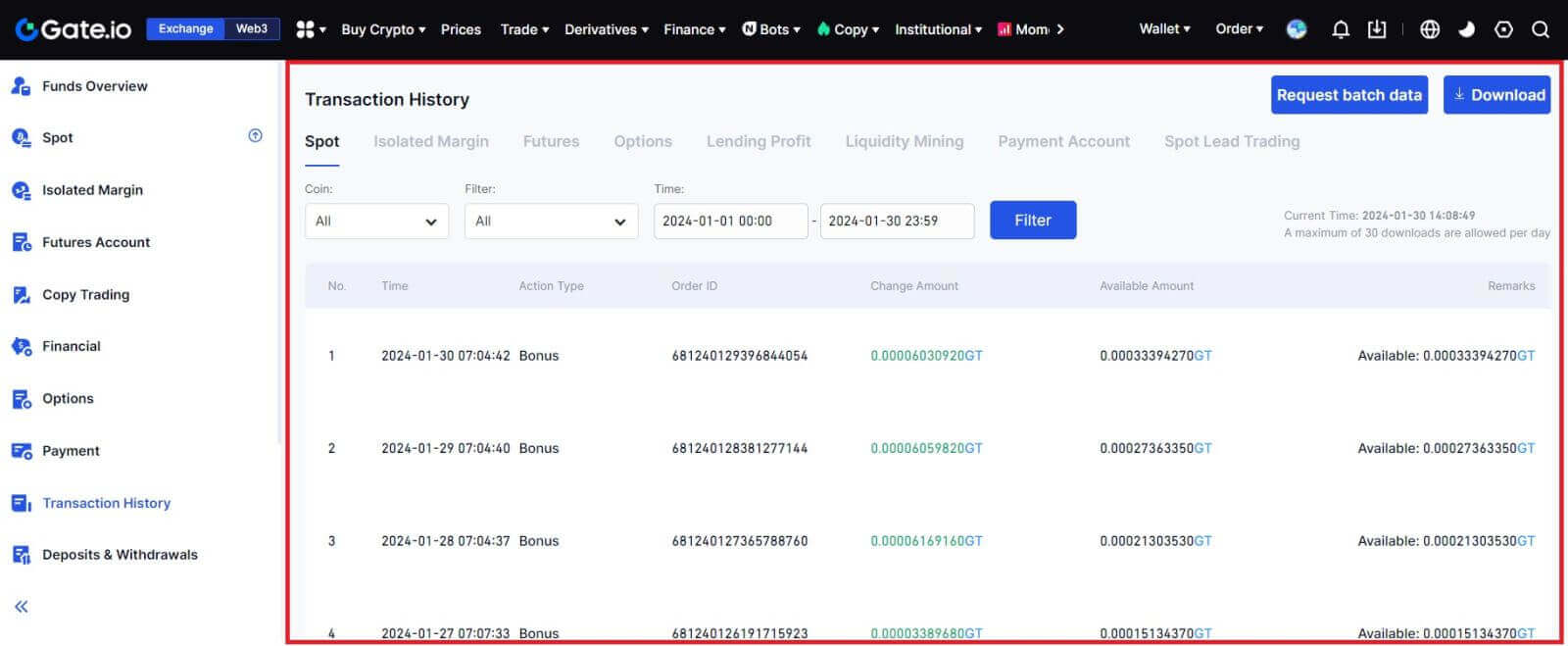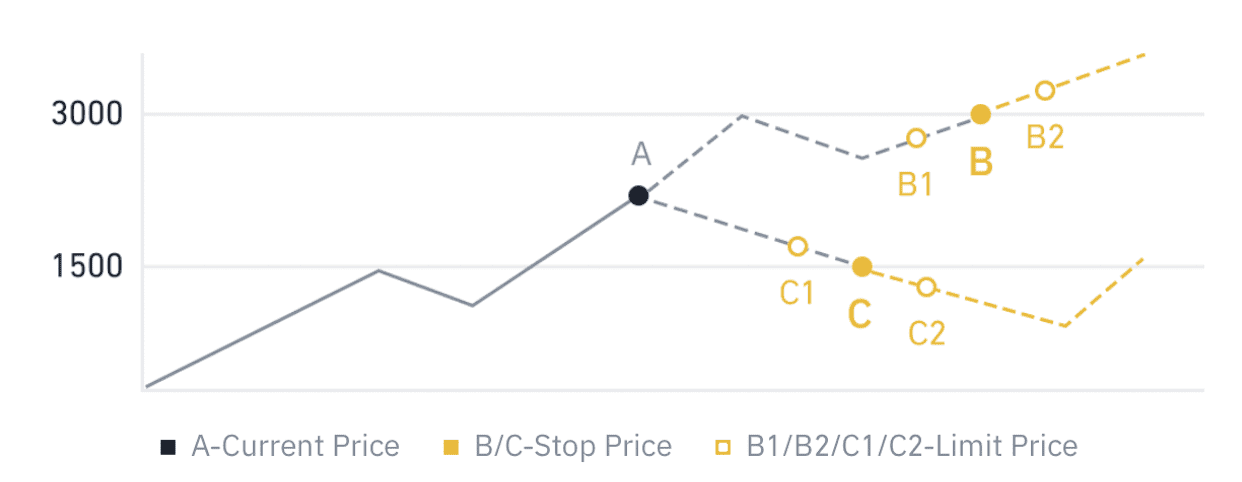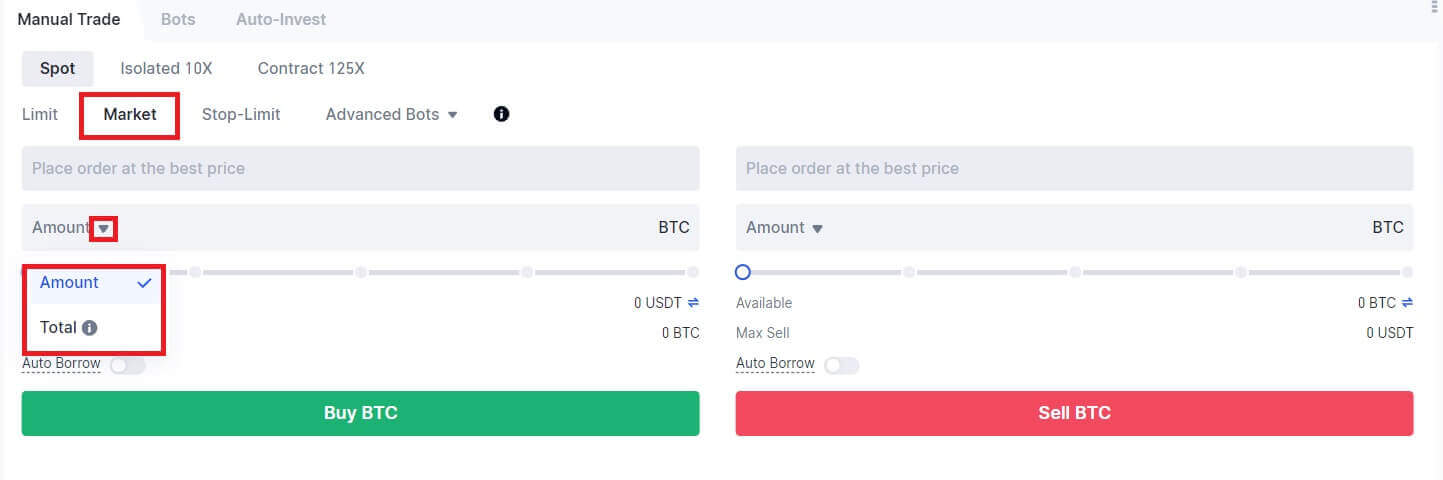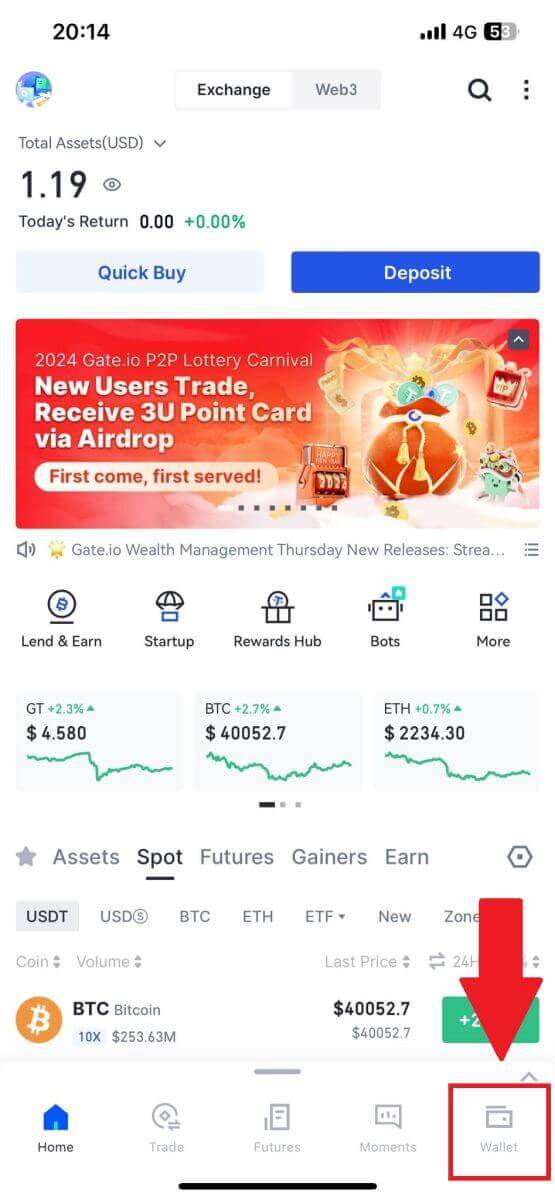Како трговати крипто и повући се са Gate.io

Како трговати криптовалутом на Гате.ио
Како трговати спотом на Гате.ио (веб сајт)
Корак 1: Пријавите се на свој Гате.ио налог, кликните на [Траде] и изаберите [Спот].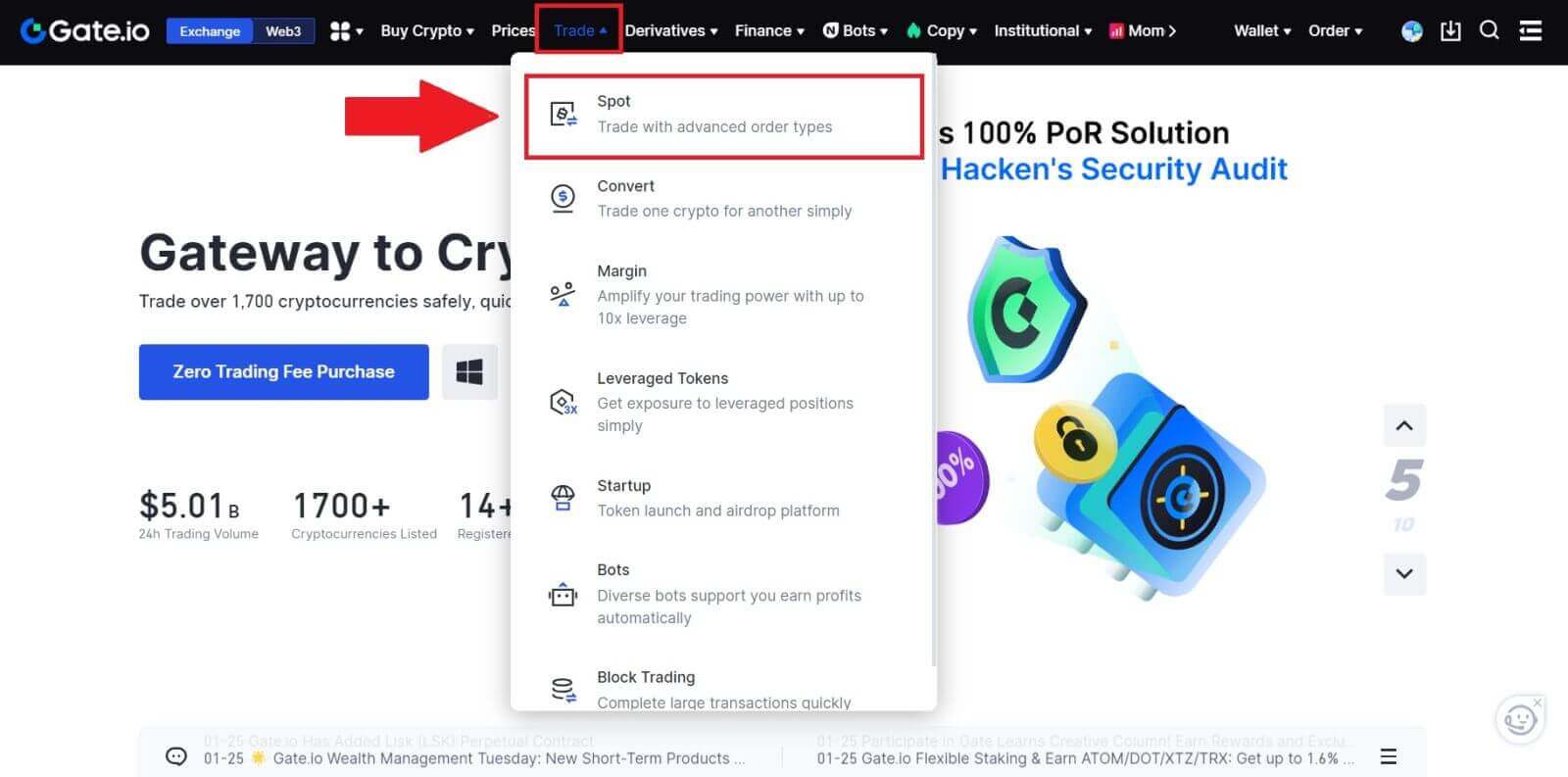
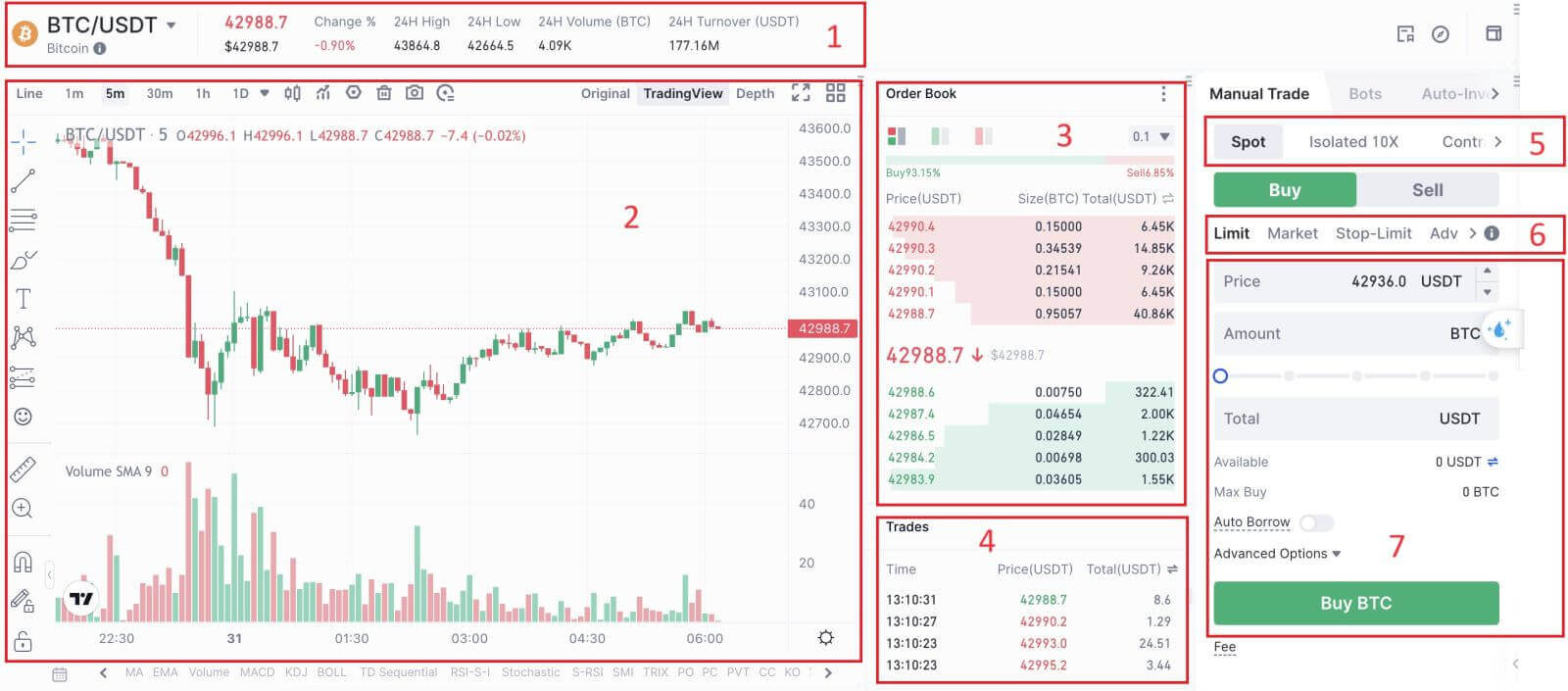

- Тржишна цена Обим трговања трговачким паром за 24 сата.
- Графикон свећњака и технички индикатори.
- Књига Питања (Налози за продају) / Књига понуда (Налози за куповину).
- Маркет најновија завршена трансакција.
- Традинг Типе.
- Врста налога.
- Купите / продајте криптовалуту.
- Ваш ограничени налог / Стоп-лимит налог / Историја налога.
Корак 3: Купите крипто
Хајде да погледамо куповину БТЦ-а.
Идите на одељак за куповину (7) да купите БТЦ и попуните цену и износ за вашу наруџбу. Кликните на [Купи БТЦ] да завршите трансакцију. 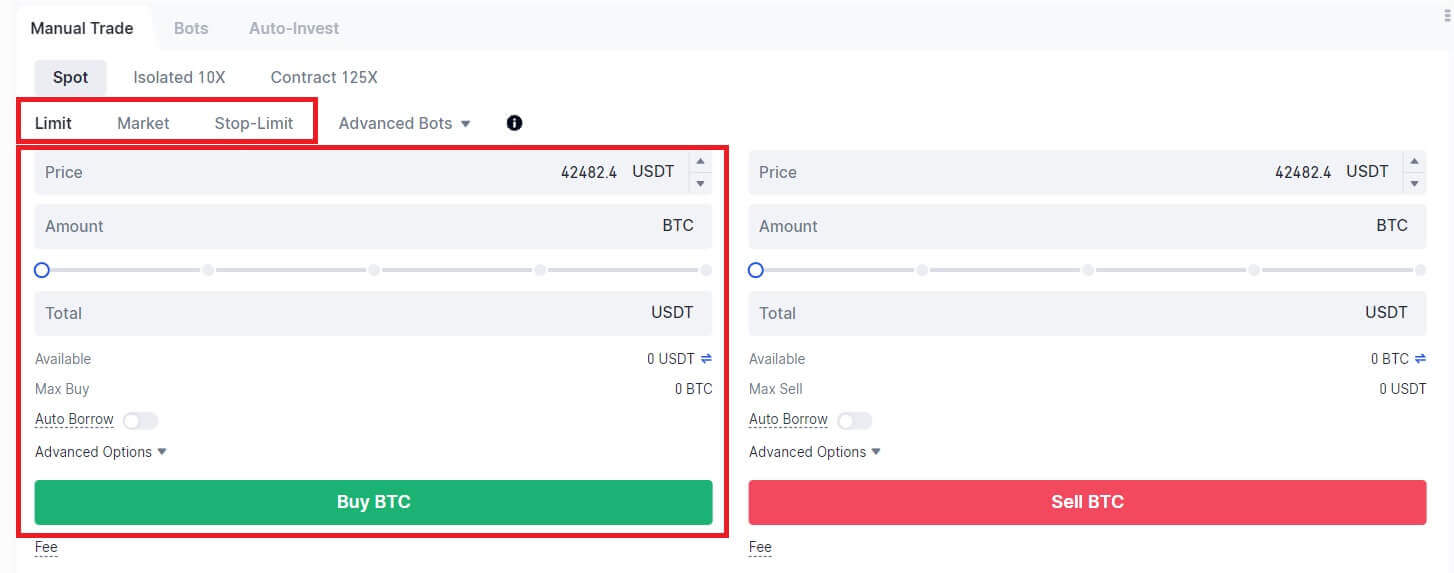
Белешка:
- Подразумевани тип налога је ограничени налог. Можете користити тржишни налог ако желите да се налог испуни што је пре могуће.
- Процентуална трака испод износа односи се на то који проценат ваше укупне УСДТ имовине ће се користити за куповину БТЦ-а.
Корак 4: Продајте криптовалуте
Да бисте одмах продали свој БТЦ, размислите о преласку на [тржишни] налог. Унесите продајну количину као 0,1 да бисте одмах завршили трансакцију.
На пример, ако је тренутна тржишна цена БТЦ-а 63.000 УСДТ, извршење [Тржишног] налога ће довести до тога да ће 6.300 УСДТ (без провизије) одмах бити приписано на ваш Спот налог. 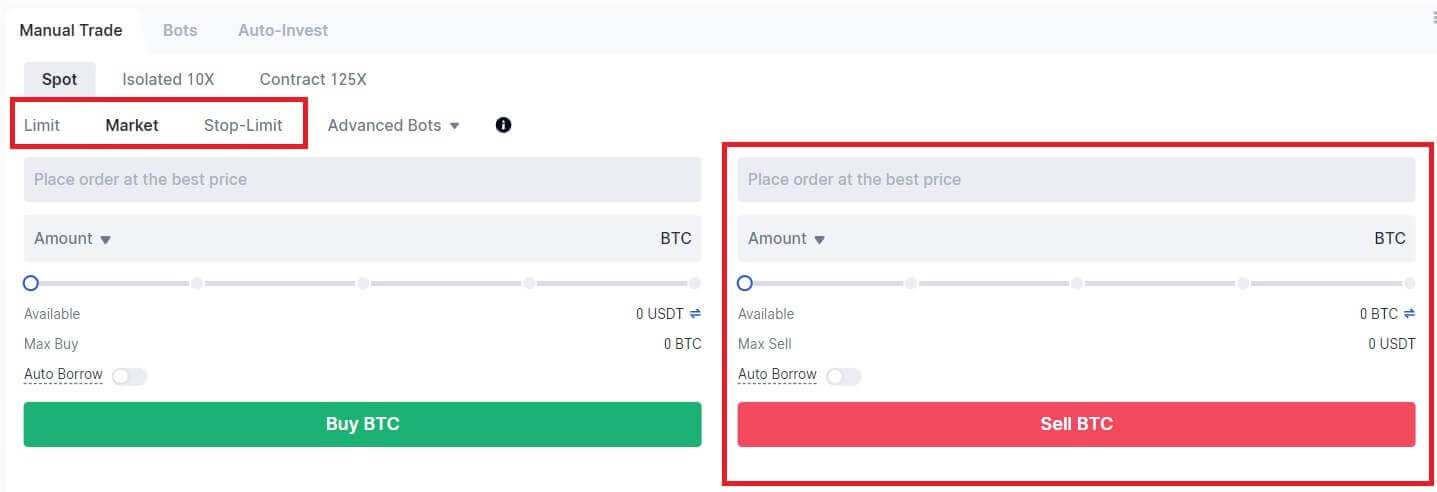
Како трговати спотом на Гате.ио (апликација)
1. Отворите апликацију Гате.ио, на првој страници додирните [Трговина].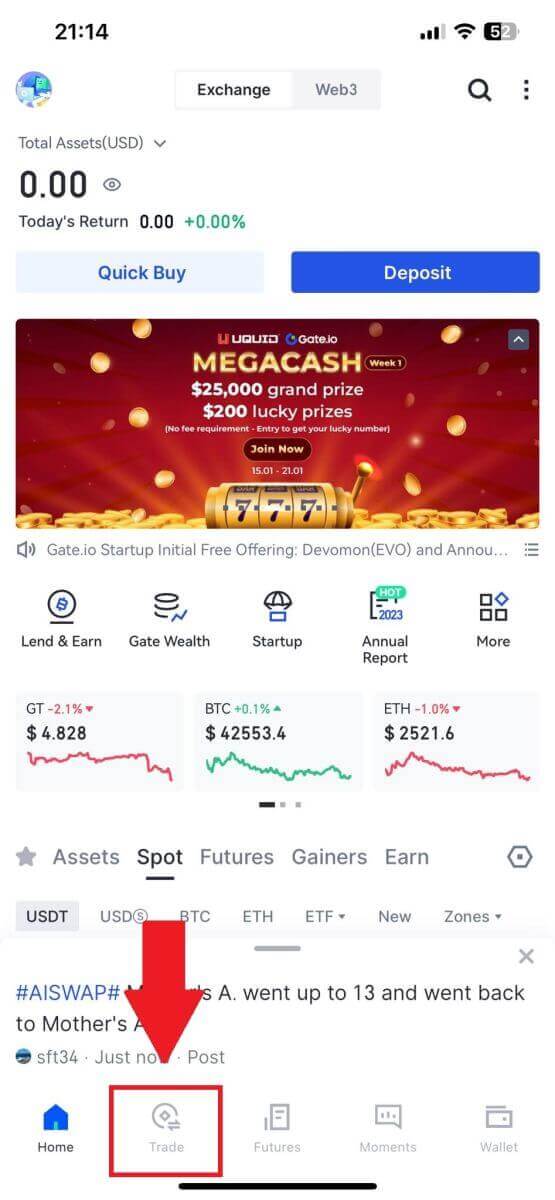
2. Овде је интерфејс странице за трговање.
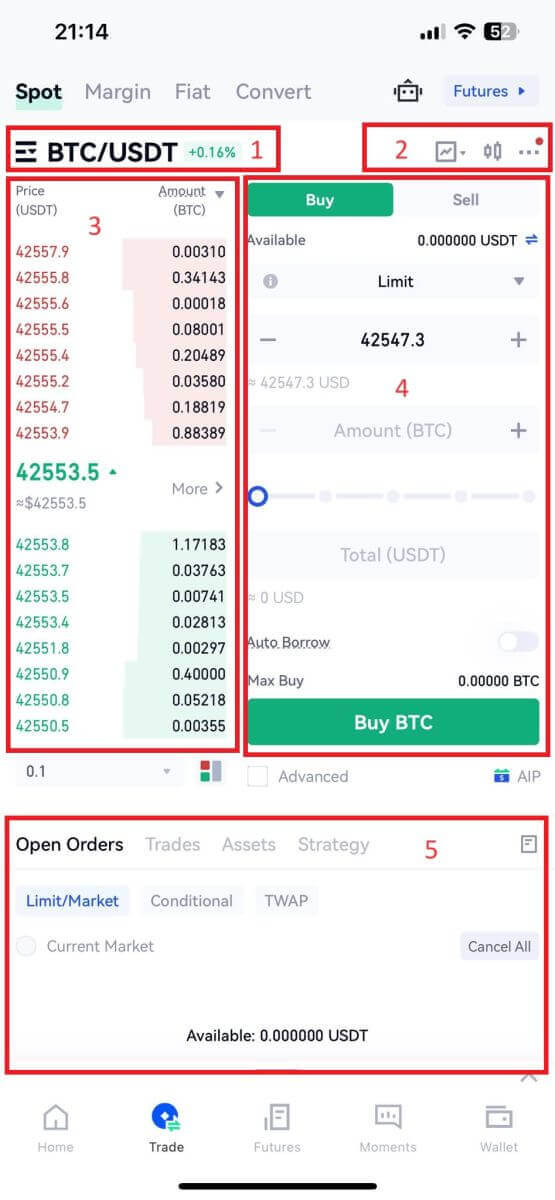
- Тржишни и трговачки парови.
- Тржишни свећњак у реалном времену, подржани трговачки парови криптовалуте, одељак „Купите крипто“.
- Књига налога за продају/куповину.
- Куповина/продаја криптовалуте.
- Отворени налози.
3 .Као пример, направићемо трговину "Лимит ордер" за куповину БТЦ-а.
Унесите одељак за постављање налога у интерфејсу за трговање, погледајте цену у одељку налога за куповину/продају и унесите одговарајућу куповну цену БТЦ-а и количину или износ трговине.
Кликните на [Купи БТЦ] да завршите наруџбу. (Исто за налог за продају)
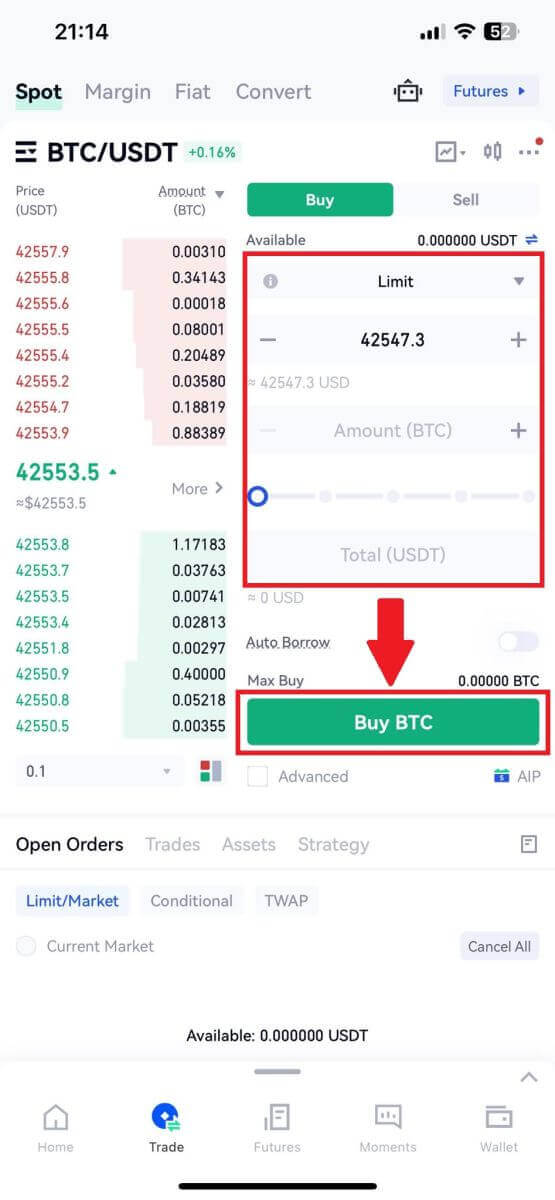
Шта је Стоп-Лимит функција и како је користити
Шта је стоп-лимит налог?
Стоп-лимит налог је ограничени налог који има ограничену цену и стоп цену. Када се достигне стоп цена, лимит налог ће бити стављен у књигу налога. Када се достигне лимит цена, лимит налог ће бити извршен.
- Стоп цена: Када цена средства достигне стоп цену, извршава се стоп-лимит налог за куповину или продају средства по лимитираној цени или бољој.
- Ограничена цена: Изабрана (или потенцијално боља) цена по којој се извршава стоп-лимит налог.
Можете поставити стоп цену и лимит цену по истој цени. Међутим, препоручује се да стоп цена за продајне налоге буде нешто виша од граничне цене. Ова разлика у цени ће омогућити сигурносни јаз у цени између времена када је налог покренут и када је испуњен. Можете поставити стоп цену нешто нижу од граничне цене за налоге куповине. Ово ће такође смањити ризик да ваша поруџбина не буде испуњена.
Имајте на уму да након што тржишна цена достигне вашу граничну цену, ваш налог ће бити извршен као ограничени налог. Ако поставите ограничење стоп-лосс превисоко или лимит профита прениско, ваш налог можда никада неће бити испуњен јер тржишна цена не може да достигне граничну цену коју сте поставили.
Како креирати стоп-лимит налог
Како функционише стоп-лимит налог?
Тренутна цена је 2.400 (А). Можете поставити стоп цену изнад тренутне цене, као што је 3.000 (Б), или испод тренутне цене, као што је 1.500 (Ц). Када цена порасте до 3,000 (Б) или падне на 1,500 (Ц), стоп-лимит налог ће се покренути, а лимит налог ће аутоматски бити стављен у књигу налога.
Белешка
Ограничена цена се може поставити изнад или испод стоп цене и за куповне и за продајне налоге. На пример, стоп цена Б се може поставити заједно са нижом граничном ценом Б1 или вишом граничном ценом Б2.
Ограничени налог је неважећи пре него што се активира стоп цена, укључујући и када је лимит цена достигнута испред стоп цене.
Када се достигне стоп цена, то само указује да је лимит налог активиран и да ће бити достављен у књигу налога, уместо да се лимитни налог одмах попуњава. Лимит налог ће се извршити по сопственим правилима.
Како поставити стоп-лимит налог на Гате.ио?
1. Пријавите се на свој Гате.ио налог, кликните на [Траде] и изаберите [Спот]. 
2. Изаберите [Стоп-лимит] , унесите стоп цену, лимит цену и износ криптовалута који желите да купите.
Кликните на [Купи БТЦ] да потврдите детаље трансакције. 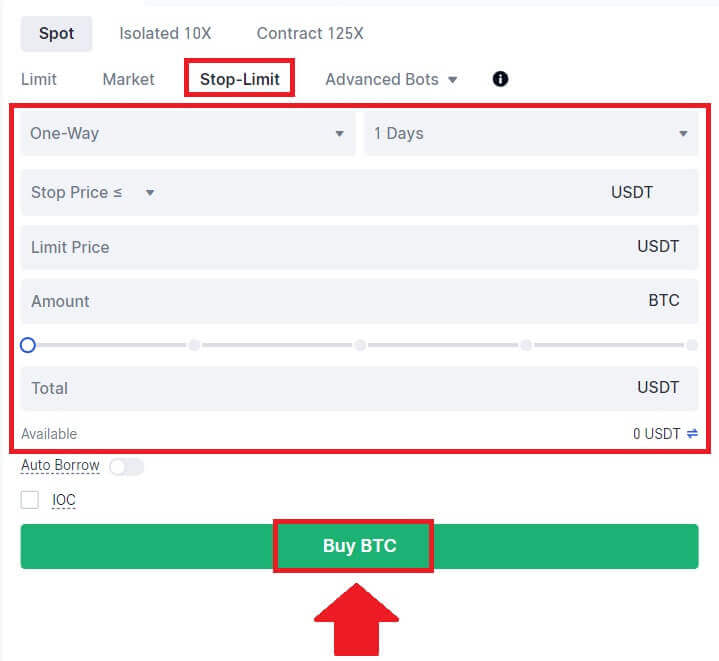
Како да видим своје стоп-лимит налоге?
Када пошаљете налоге, можете да прегледате и измените своје стоп-лимит налоге под [Отворени налози].  Да бисте видели извршене или отказане налоге, идите на картицу [ Историја поруџбина ].
Да бисте видели извршене или отказане налоге, идите на картицу [ Историја поруџбина ].
Често постављана питања (ФАК)
Шта је Лимит Ордер
Лимит налог је инструкција да се купи или прода средство по одређеној лимитираној цени и не извршава се одмах као тржишни налог. Уместо тога, лимит налог се активира само ако тржишна цена достигне или премаши назначену лимит цену повољно. Ово омогућава трговцима да циљају одређене куповне или продајне цене различите од тренутне тржишне стопе.
На пример:
Ако поставите ограничени налог куповине за 1 БТЦ на 60.000 долара док је тренутна тржишна цена 50.000 долара, ваш налог ће бити испуњен по преовлађујућој тржишној стопи од 50.000 долара. То је зато што је то повољнија цена од ваше одређене границе од 60.000 долара.
Слично томе, ако поставите ограничени налог продаје за 1 БТЦ на 40.000 долара када је тренутна тржишна цена 50.000 долара, ваш налог ће бити извршен на 50.000 долара, јер је то повољнија цена у поређењу са вашим одређеним лимитом од 40.000 долара.
Укратко, лимитирани налози пружају трговцима стратешка средства за контролу цене по којој купују или продају средство, обезбеђујући извршење на одређеном лимиту или бољу цену на тржишту.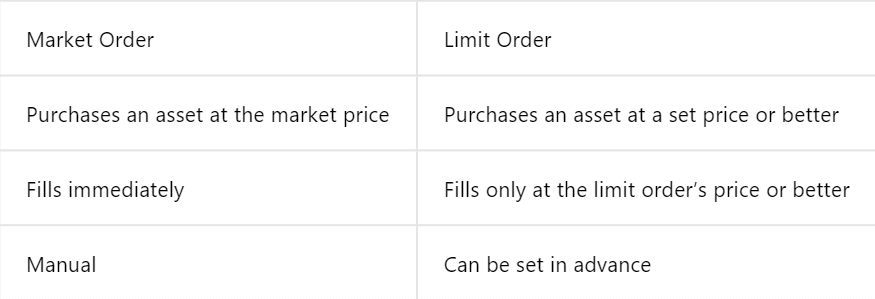
Шта је тржишни поредак
Тржишни налог је налог за трговање који се извршава одмах по тренутној тржишној цени. Испуњава се што је брже могуће и може се користити и за куповину и за продају финансијске имовине.
Приликом постављања тржишног налога, можете да наведете или количину имовине коју желите да купите или продате (означено као [Износ] ) или укупан износ средстава који желите да потрошите или добијете од трансакције (означено као [Укупно] ) .
На пример:
- Ако желите да купите одређену количину МКС-а, можете директно да унесете износ.
- Ако желите да стекнете одређену количину МКС-а са одређеним износом средстава, као што је 10.000 УСДТ, можете користити опцију [Укупно] да поставите налог за куповину. Ова флексибилност омогућава трговцима да извршавају трансакције на основу унапред одређене количине или жељене новчане вредности.
Како да погледам своју активност спот трговања
Можете да видите своје спот трговачке активности на панелу Налози и позиције на дну интерфејса за трговање. Једноставно прелазите између картица да бисте проверили статус отворених налога и претходно извршене налоге.
1. Отворени поруџбине
На картици [Отворени налози] можете видети детаље ваших отворених налога.  2. Историја поруџбина
2. Историја поруџбина
Историја поруџбина приказује евиденцију ваших испуњених и неиспуњених поруџбина током одређеног периода. 3. Историја трговине
3. Историја трговине
Да бисте видели историју трговине, користите филтере да бисте прилагодили датуме и кликните на [Претражи] .

Како се повући са Гате.ио
Како продати крипто банковним трансфером на Гате.ио
Продајте криптовалуте путем банковног трансфера на Гате.ио (веб сајт)
1. Пријавите се на своју веб локацију Гате.ио, кликните на [Купи крипто] и изаберите [Банк трансфер].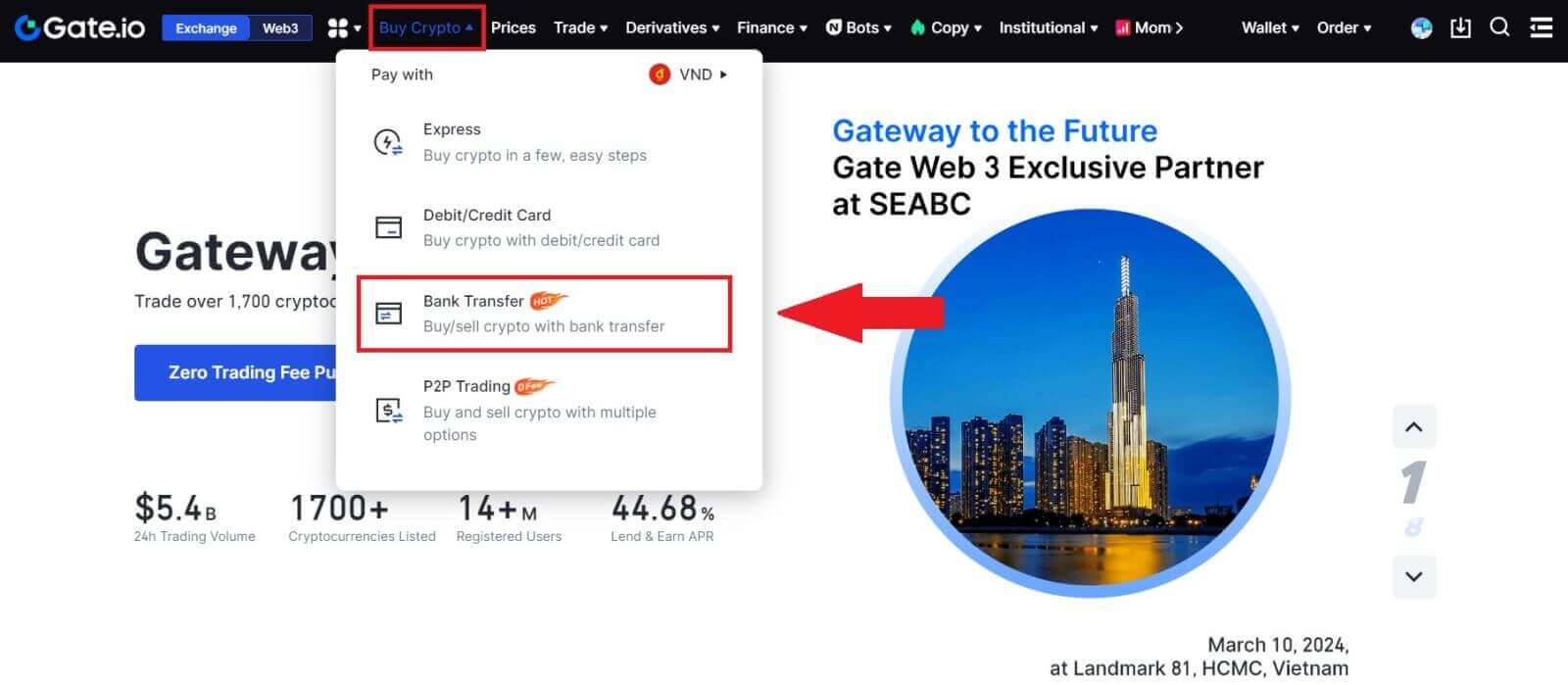
2. Изаберите [Продати] да бисте наставили.
Изаберите криптовалуту и износ који желите да продате и изаберите фиат валуту коју желите да добијете. Затим можете изабрати канал плаћања према процењеној јединичној цени.
Напомена:
Да бисте успешно продали криптовалуте, прво морате да конвертујете своју криптовалуту у УСДТ. Ако не успете да завршите ову продају након конверзије БТЦ-а или других криптовалута које нису УСДТ, конвертовани износ ће се појавити као УСДТ у вашем Гате.ио спот новчанику. С друге стране, ако почнете са продајом УСДТ-а, можете наставити директно без потребе за кораком конверзије криптовалута.
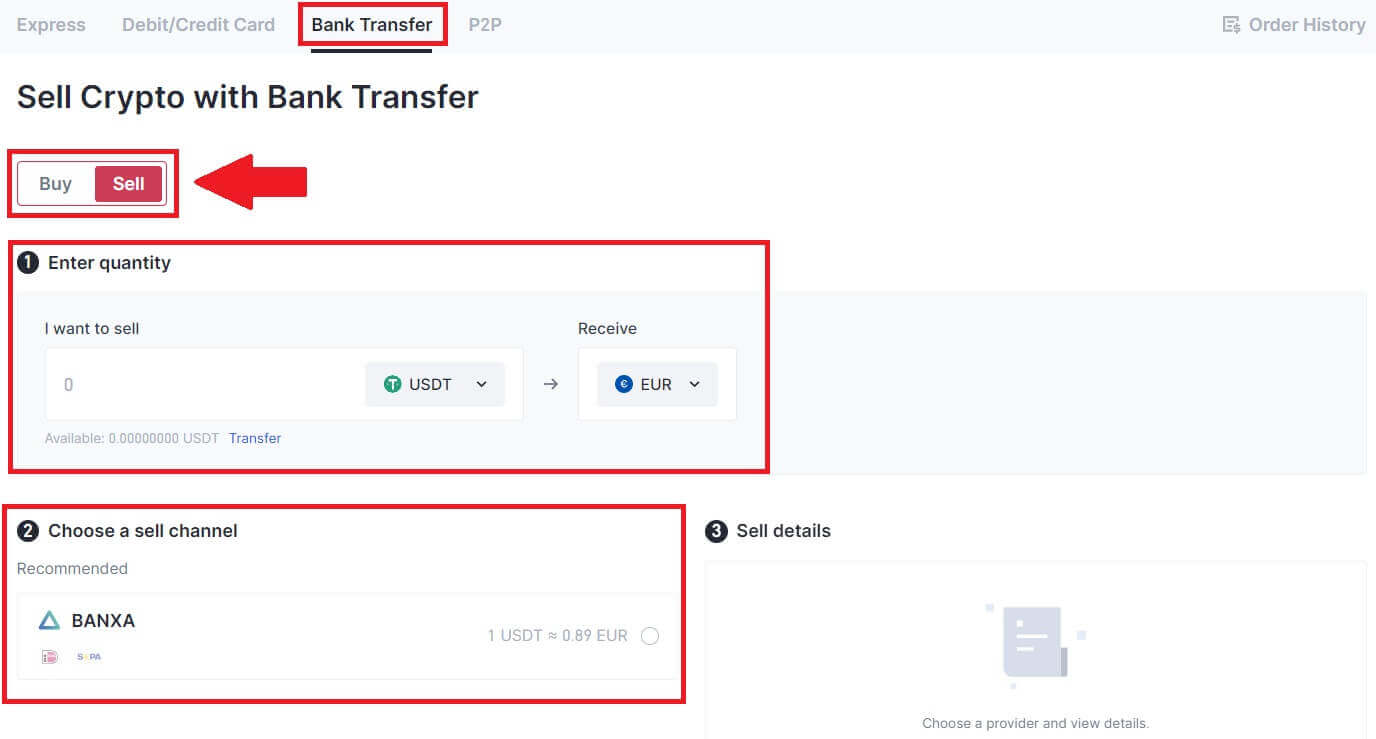
3. Проверите детаље о продаји, прочитајте Одрицање од одговорности пре него што наставите, означите поље и кликните на [Настави].
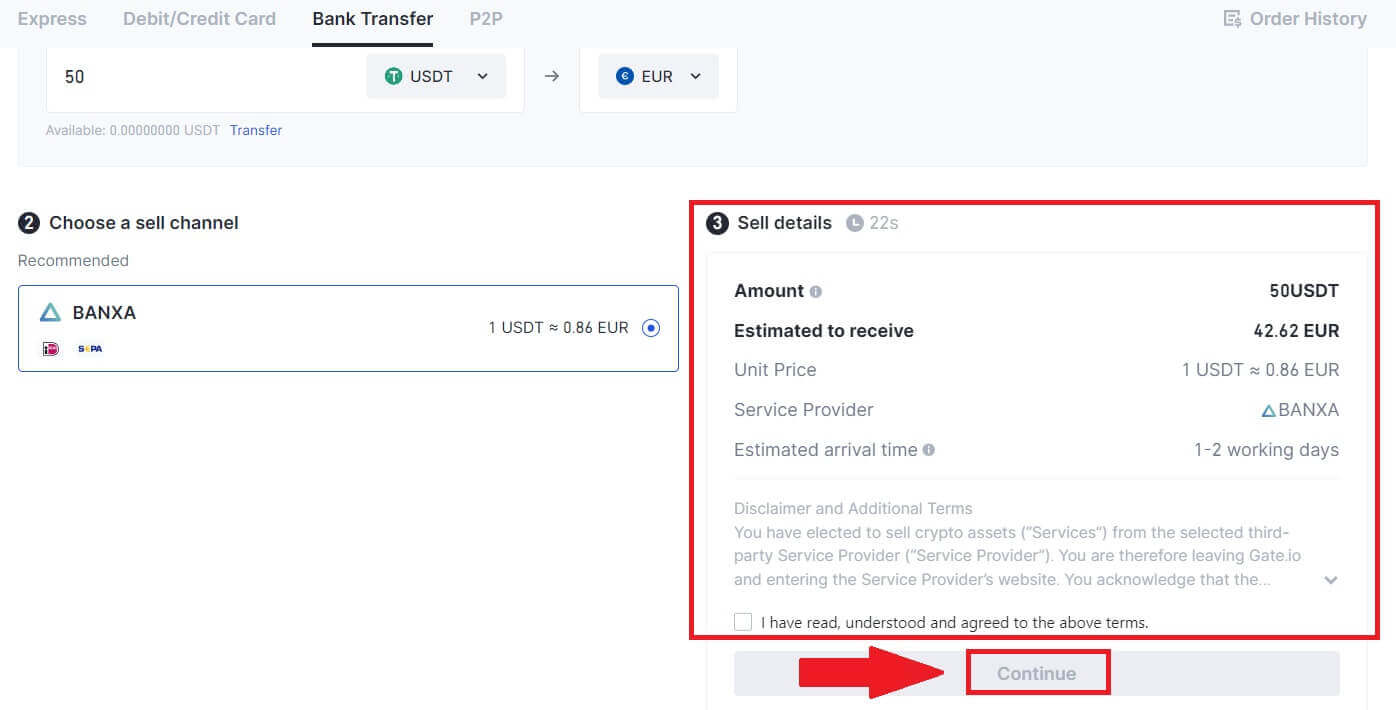
4. Молимо прочитајте Важно обавештење и кликните на [Даље] да бисте започели конверзију своје криптовалуте у УСДТ.
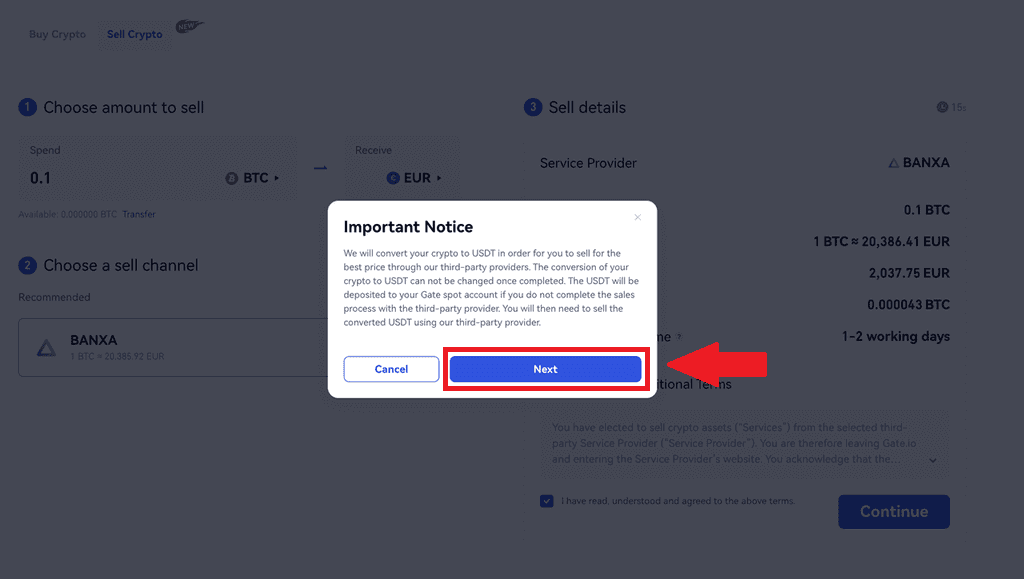
5. Наставите на страници треће стране да бисте довршили куповину. Молимо вас да правилно пратите кораке.
Продајте криптовалуте путем банковног трансфера на Гате.ио (апликација)
1. Отворите апликацију Гате.ио и додирните [Куицк Буи]. 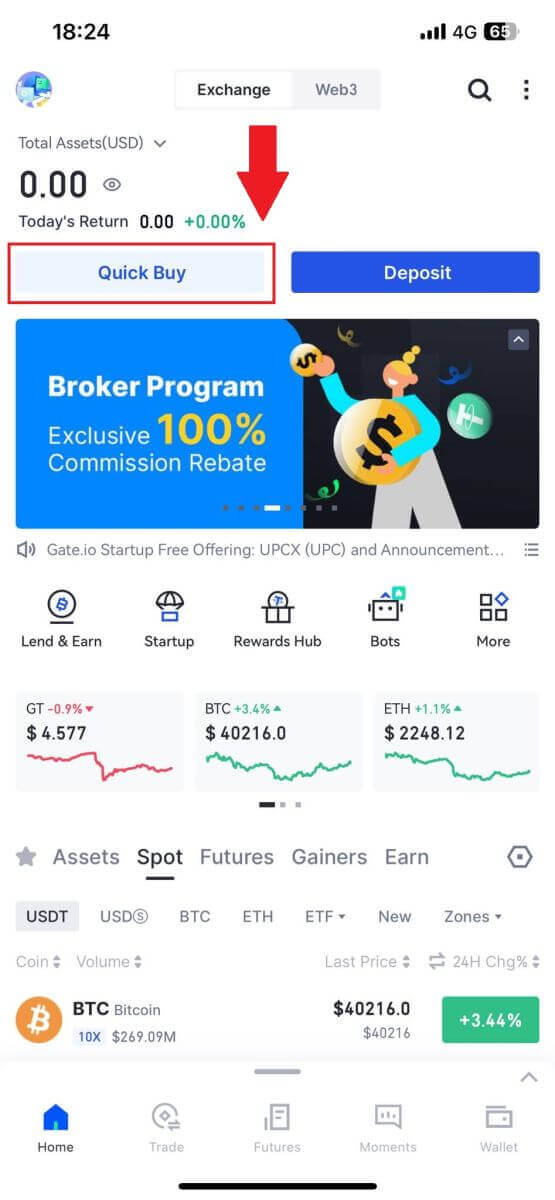
2. Додирните [Експрес] и изаберите [Банковни трансфер] и бићете преусмерени у зону П2П трговања. 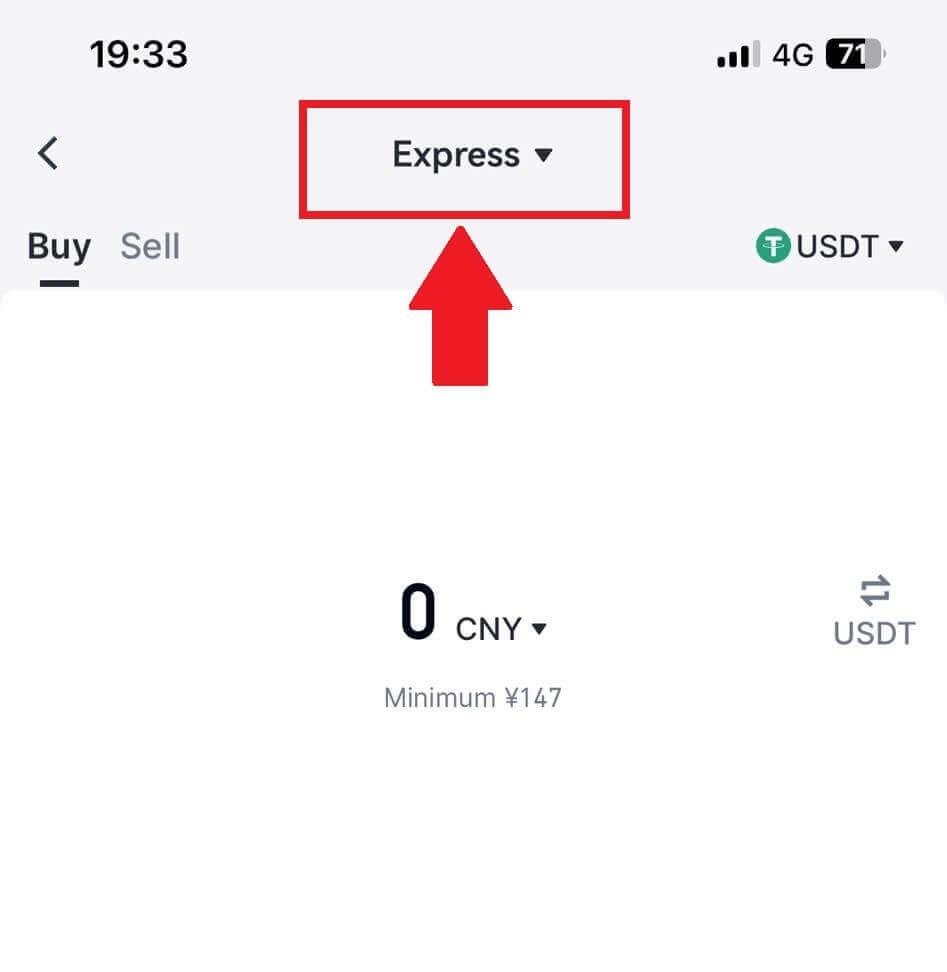
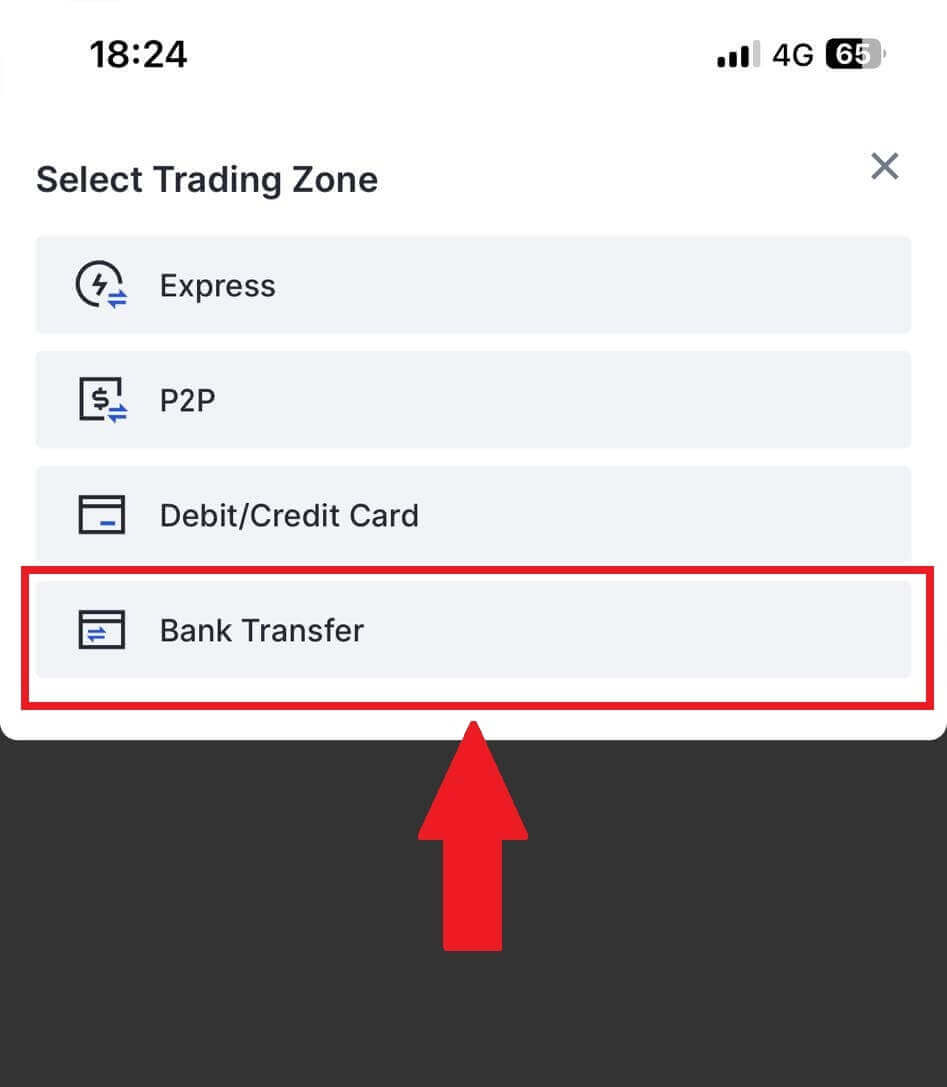
3. Изаберите [Продати] да бисте наставили.
Изаберите криптовалуту и износ који желите да продате и изаберите фиат валуту коју желите да добијете. Затим можете изабрати канал плаћања према процењеној јединичној цени . 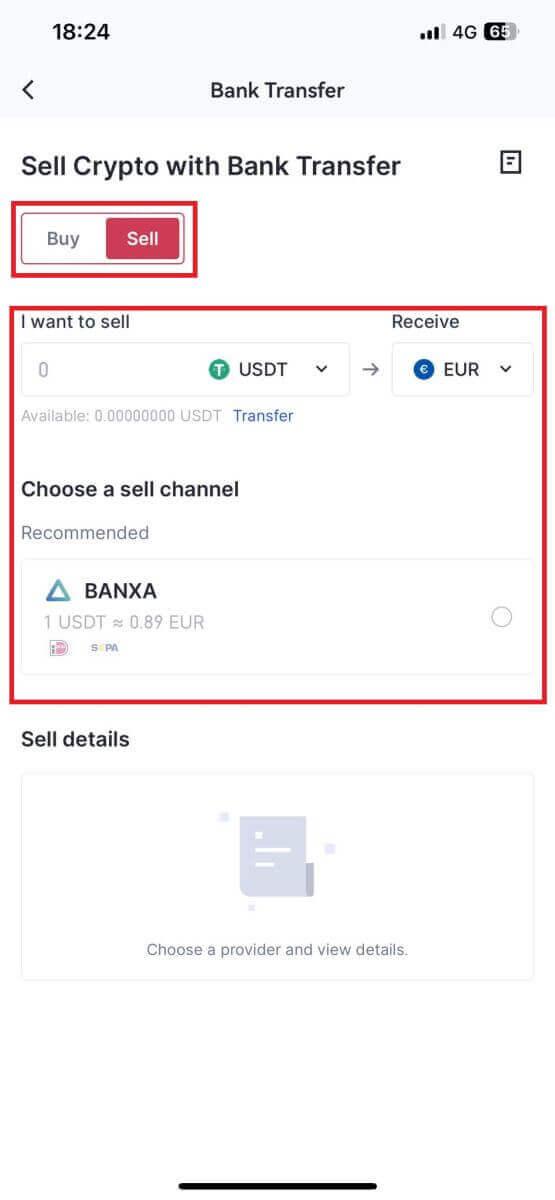
4. Проверите детаље о продаји, прочитајте Одрицање одговорности пре него што наставите, означите поље за потврду и кликните на [Настави].
5. Наставите на страници треће стране да бисте довршили куповину. Молимо вас да правилно пратите кораке.
Како продати крипто преко П2П трговања на Гате.ио
Продајте крипто преко П2П трговања на Гате.ио (веб сајт).
1. Пријавите се на своју веб локацију Гате.ио, кликните на [Купи крипто] и изаберите [П2П трговање].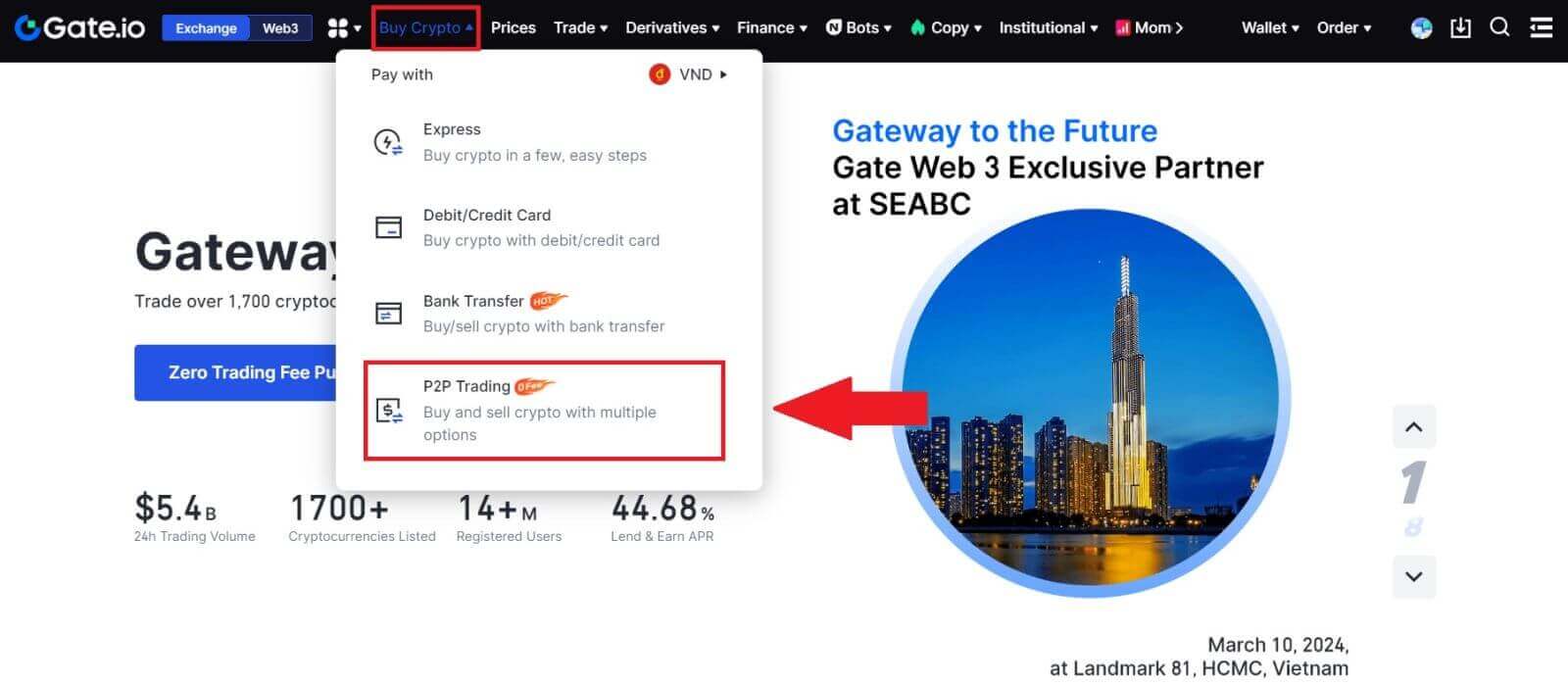
2. На страници трансакције кликните на [Продај] и изаберите валуту коју желите да продате (УСДТ је приказан као пример) и кликните на [Продај УСДТ].
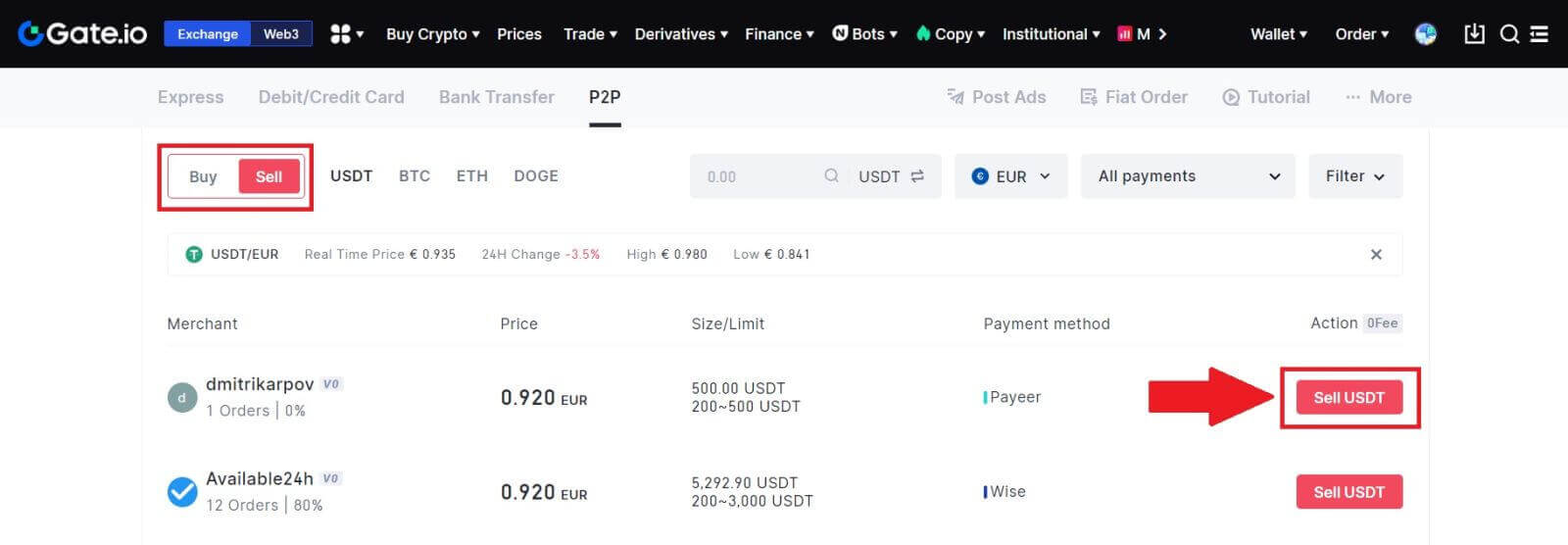
3. Унесите износ (у својој фиат валути) или количину (у крипто) коју желите да продате.
Проверите метод прикупљања и кликните на [Продај УСДТ].
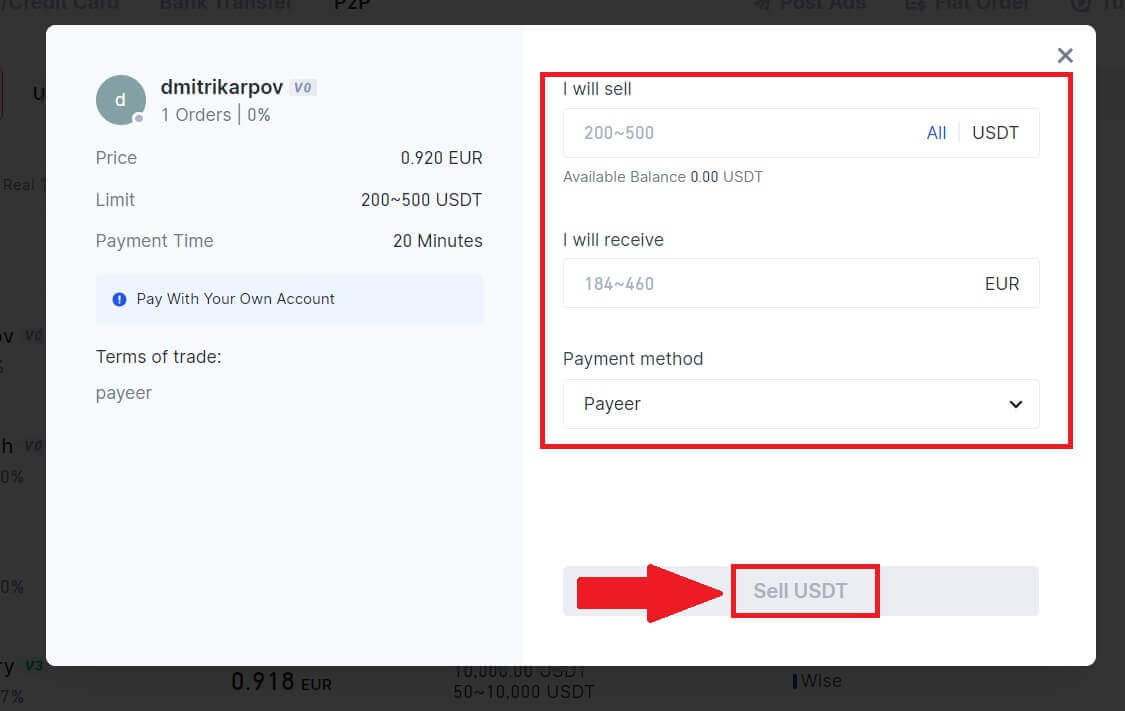
4. Двапут проверите све информације у искачућем прозору и кликните на [Селл Нов]. Затим унесите лозинку свог фонда.
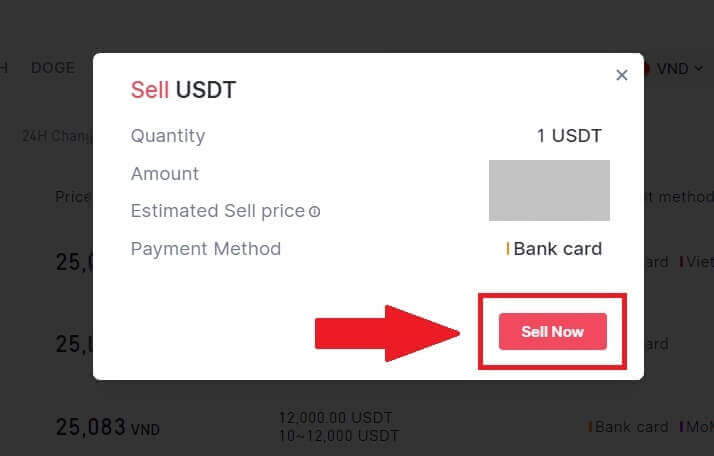
5. На страници „Фијатова поруџбина“-„Тренутна поруџбина“ платите продавцу приказани износ. Када завршите уплату, кликните на „Уплатио сам“.
6. Када је поруџбина завршена, може се наћи под „Фиат Ордер”-„Цомплетед Ордерс”.
Продајте крипто преко П2П трговања на Гате.ио (апликација).
1. Отворите своју апликацију Гате.ио и додирните [Више] и изаберите [П2П трговина]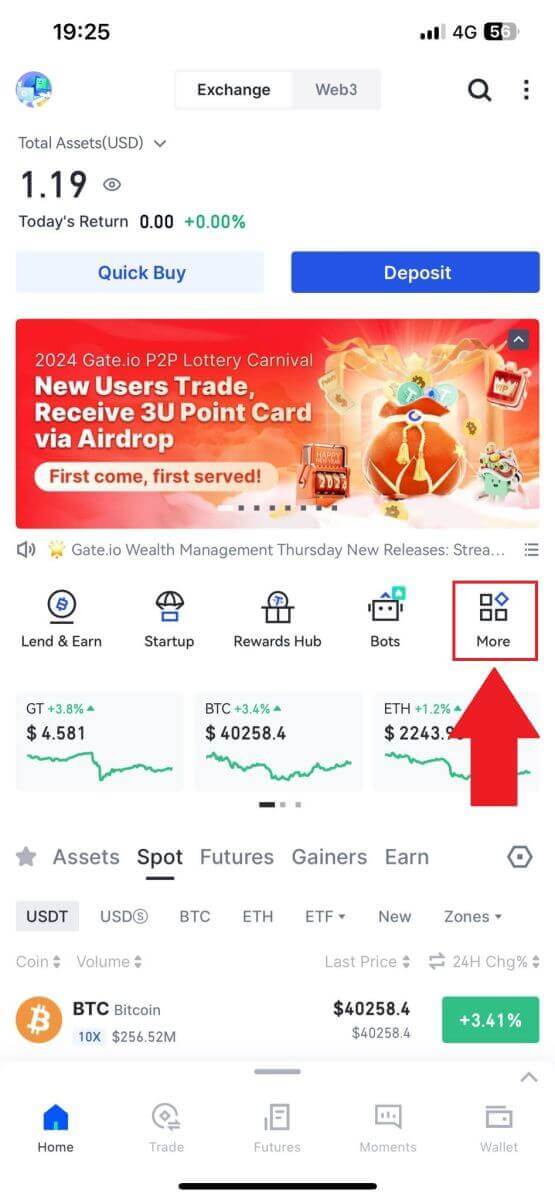
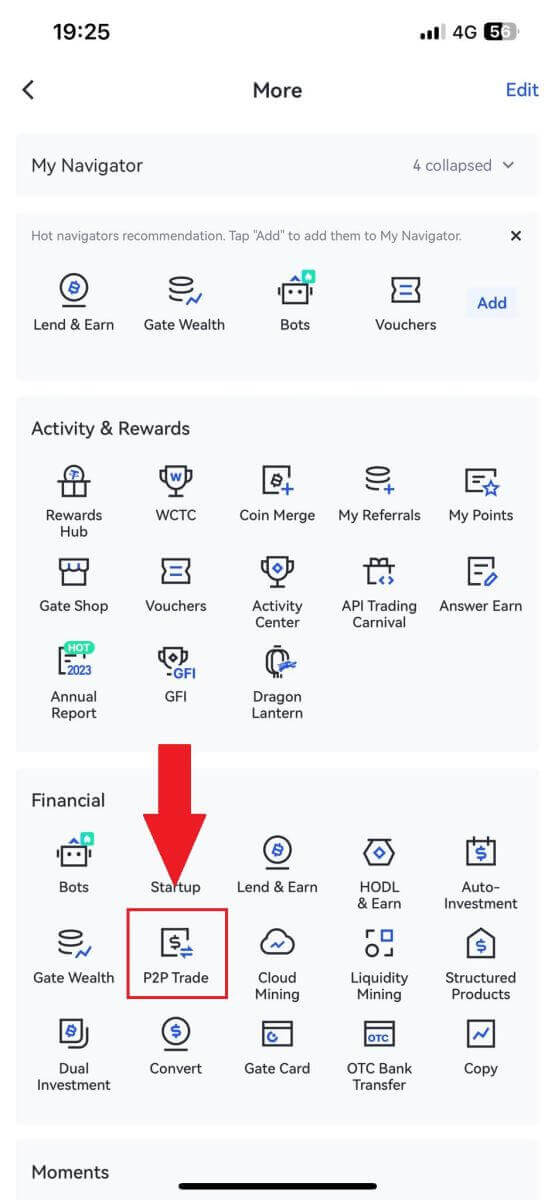
2. На страници трансакције кликните на [Продај] и изаберите валуту коју желите да продате (УСДТ је приказан као пример) и кликните [Продати].
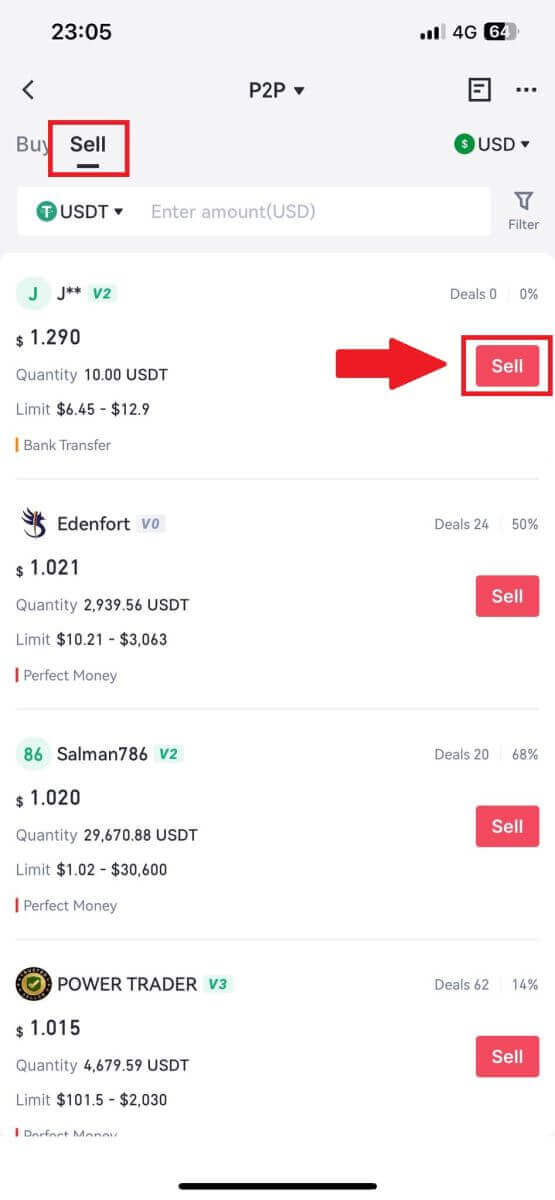
3. Унесите износ (у својој фиат валути) или количину (у крипто) коју желите да продате.
Проверите метод прикупљања и кликните на [Продај УСДТ].
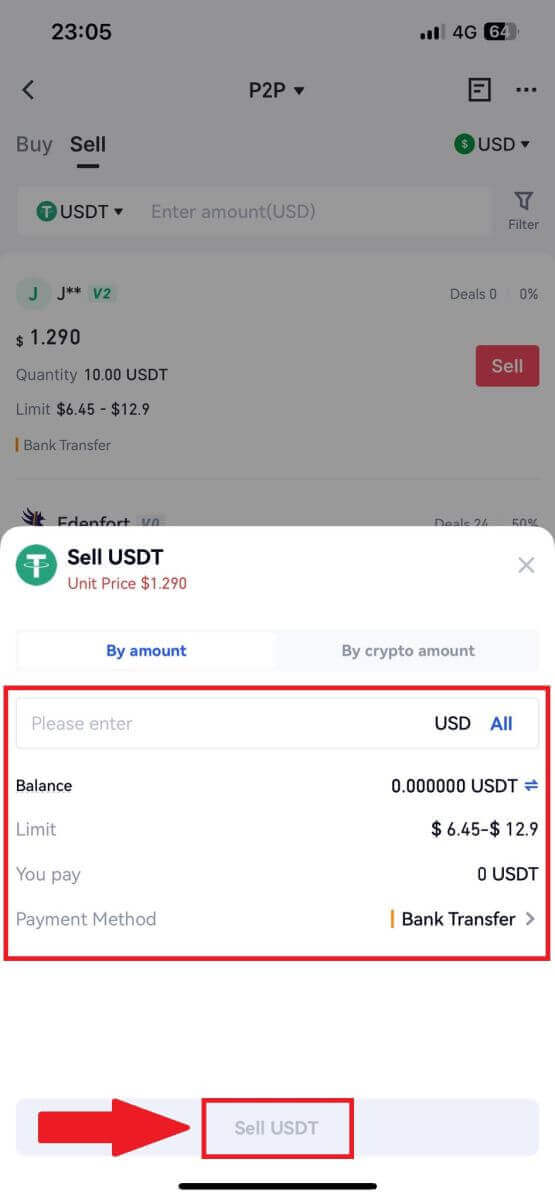
4. Када се поруџбина поклапа, можете је проверити на картици „Поруџбина“ - картица „Плаћено/неплаћено“ да бисте проверили информације. Проверите да ли је уплата примљена тако што ћете проверити свој банковни рачун или начин пријема. Када потврдите да су све информације (износ уплате, информације о купцу) тачне, кликните на дугме „ Потврди примљену уплату “.
5. Када је поруџбина завршена, можете видети детаље поруџбине у одељку „Поруџбина“-„Завршено“.
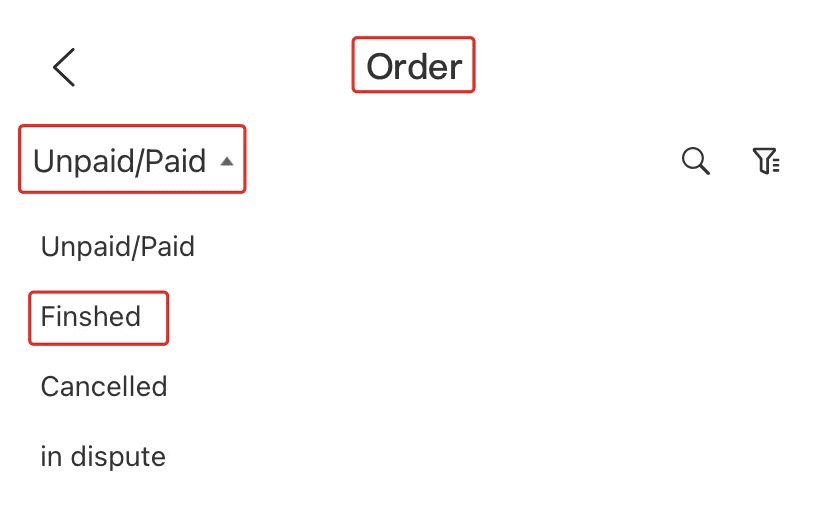
Како повући крипто на Гате.ио
Повуците крипто преко Онцхаин Повлачење на Гате.ио (веб сајт)
1. Пријавите се на своју веб локацију Гате.ио, кликните на [Новач] и изаберите [Спот налог].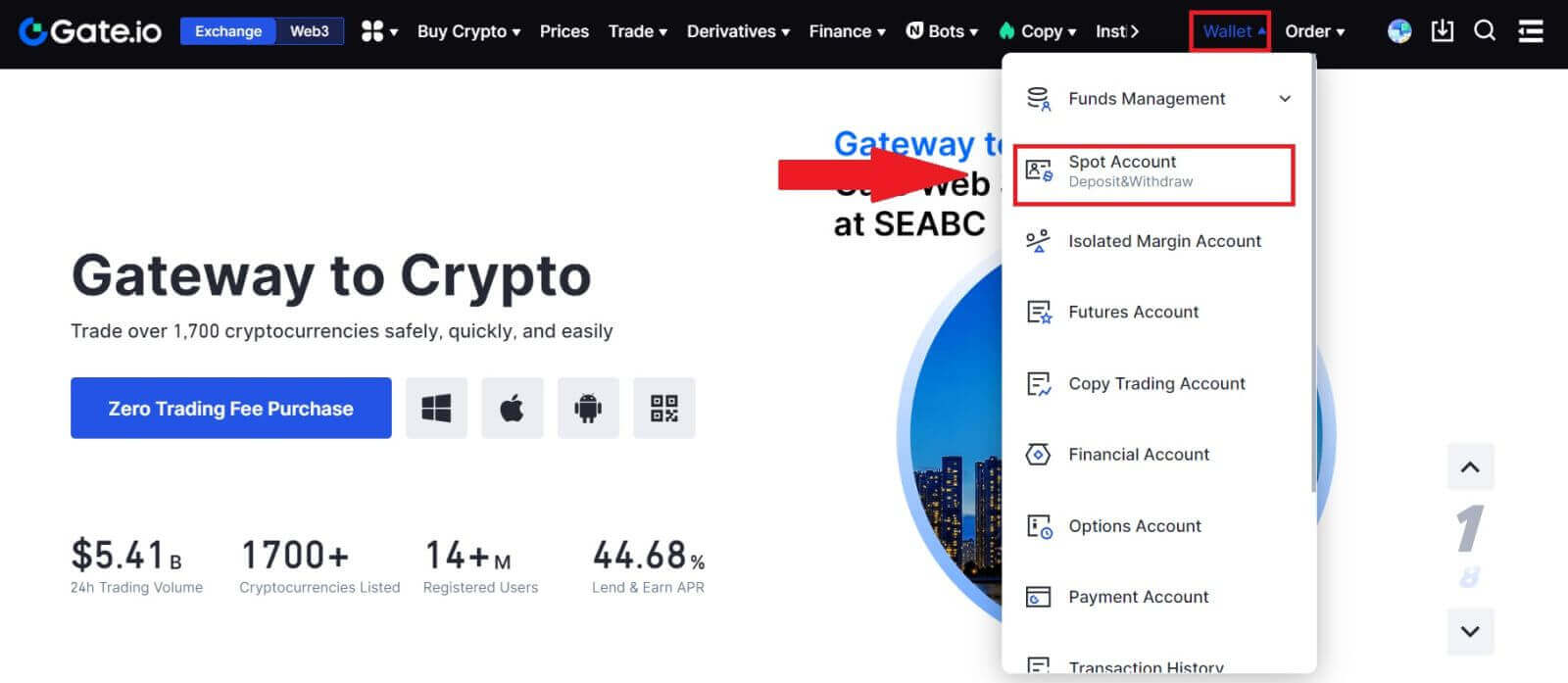
2. Кликните на [Повлачење].
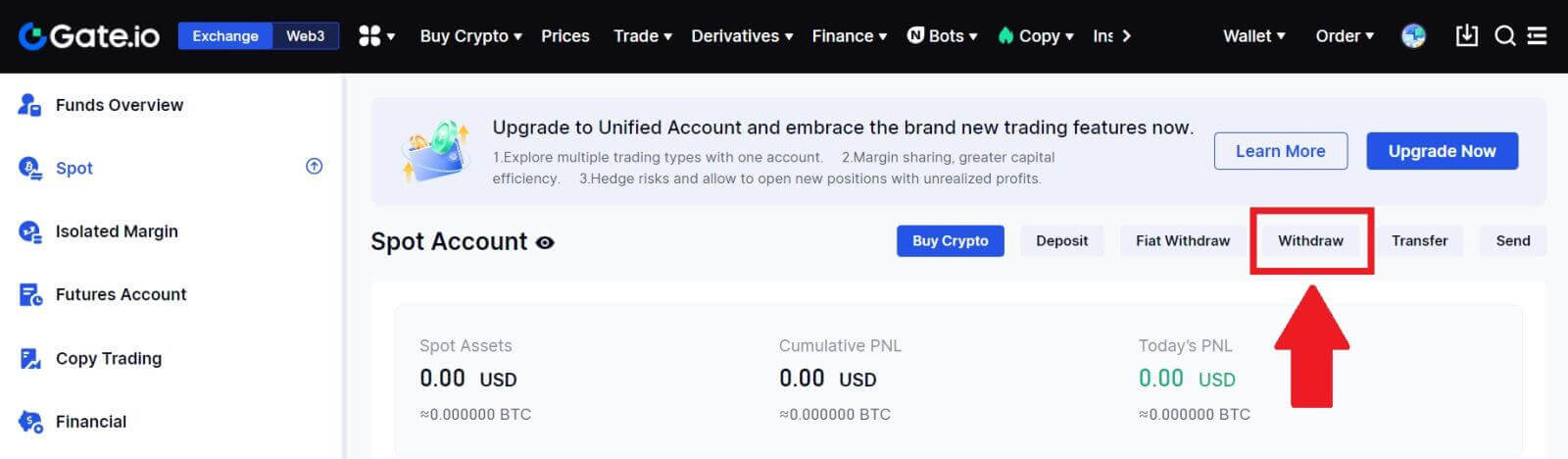
3. Кликните на [Онцхаин Повлачење].
Изаберите новчић који желите да подигнете у менију [Цоин] . Затим изаберите блок ланац за повлачење за средство, унесите адресу коју желите да повучете и изаберите мрежу.
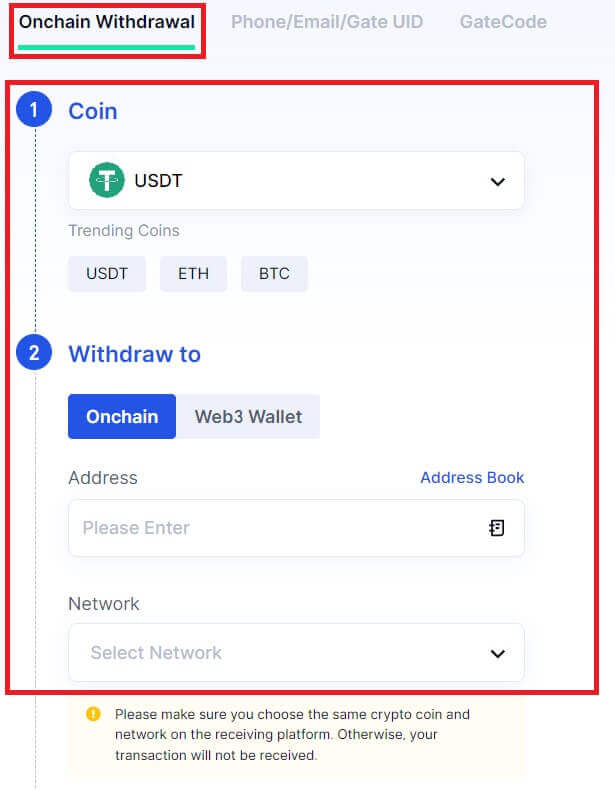
4. Унесите износ за повлачење. Затим кликните на [Нект].
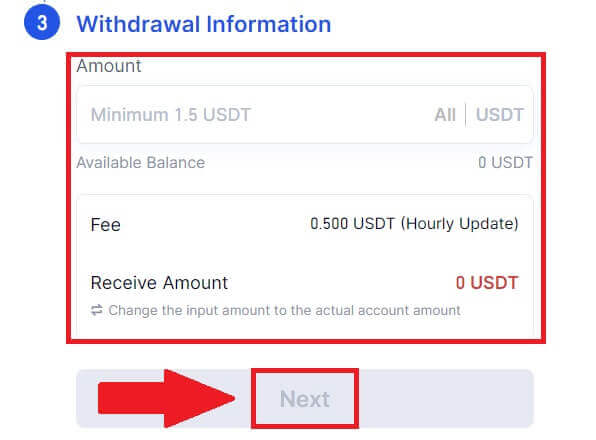
5. На крају, унесите лозинку за фонд и Гоогле верификациони код и кликните на [Потврди] да бисте потврдили повлачење.
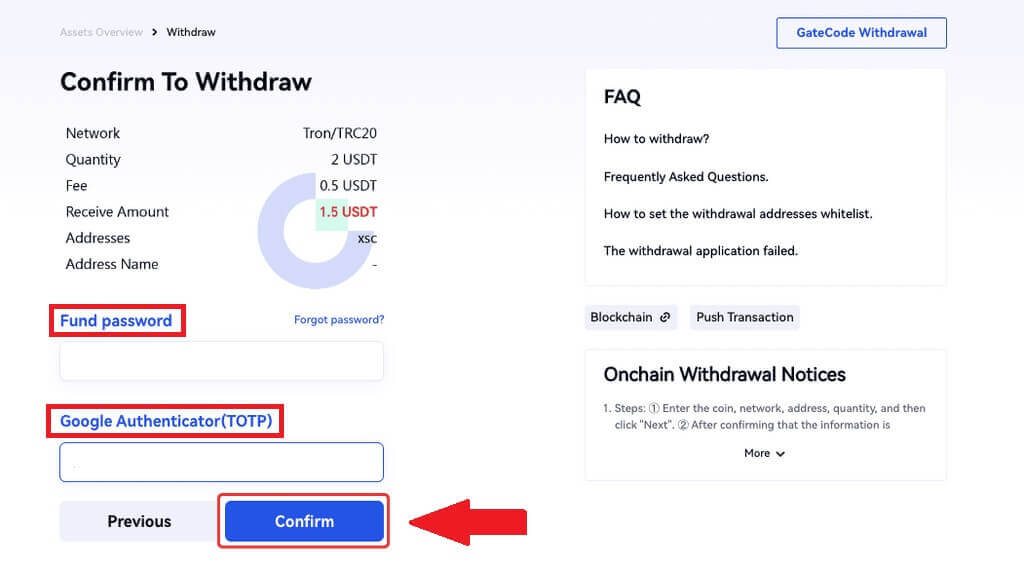
6. Након повлачења, можете проверити комплетну историју повлачења на дну странице за повлачење.
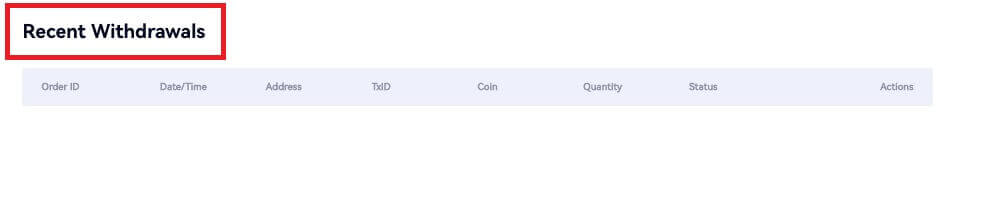
Повуците крипто преко Онцхаин Повлачење на Гате.ио (апликација)
1. Отворите апликацију Гате.ио, додирните [Валлет] и изаберите [Витхдрав].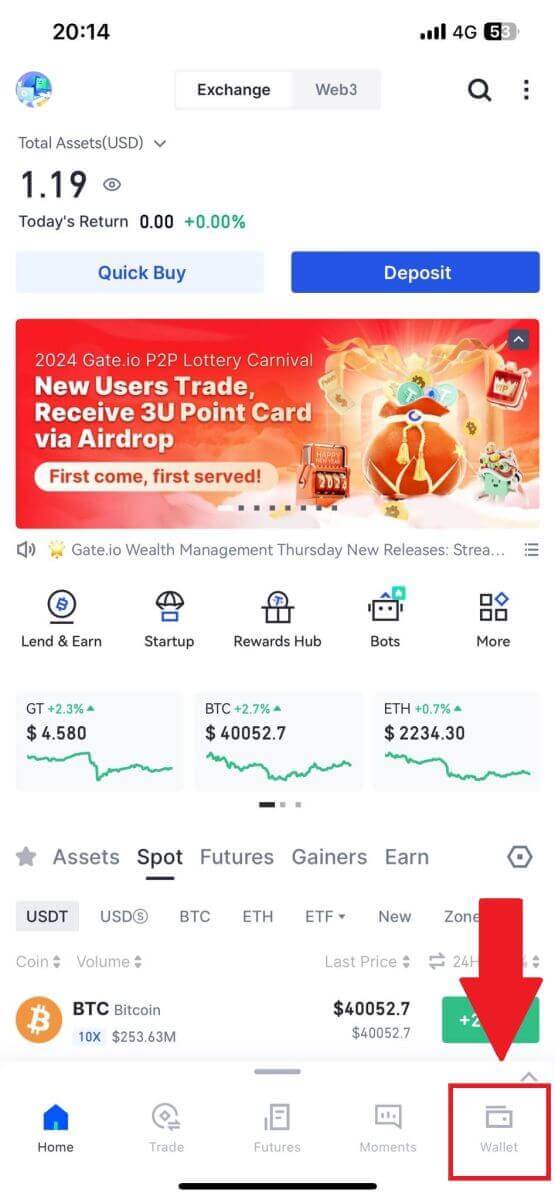
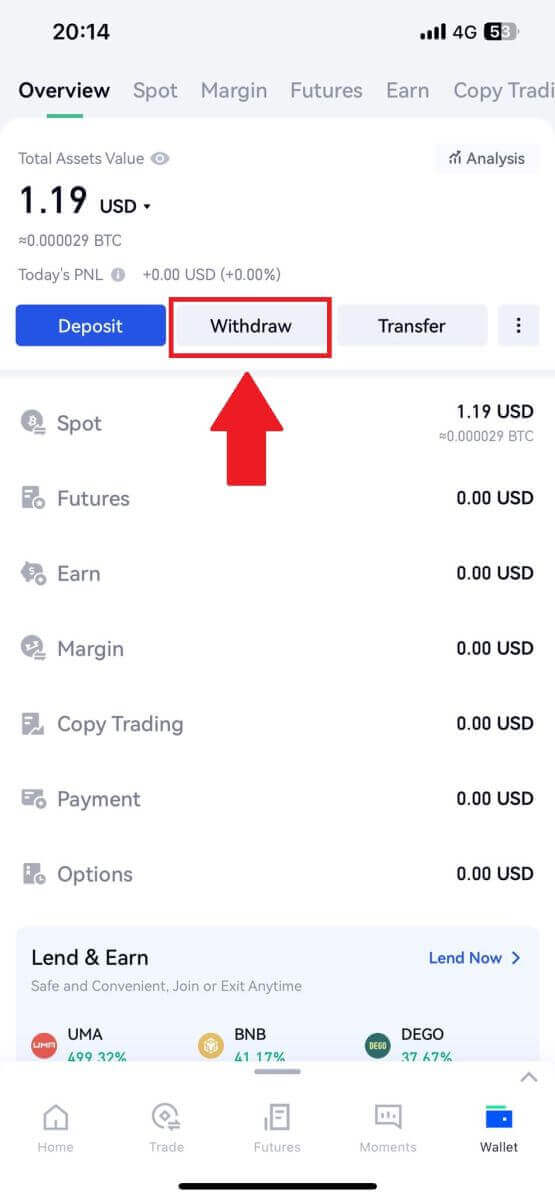
2. Изаберите новчић који желите да повучете, можете користити траку за претрагу да бисте потражили новчић који тражите.
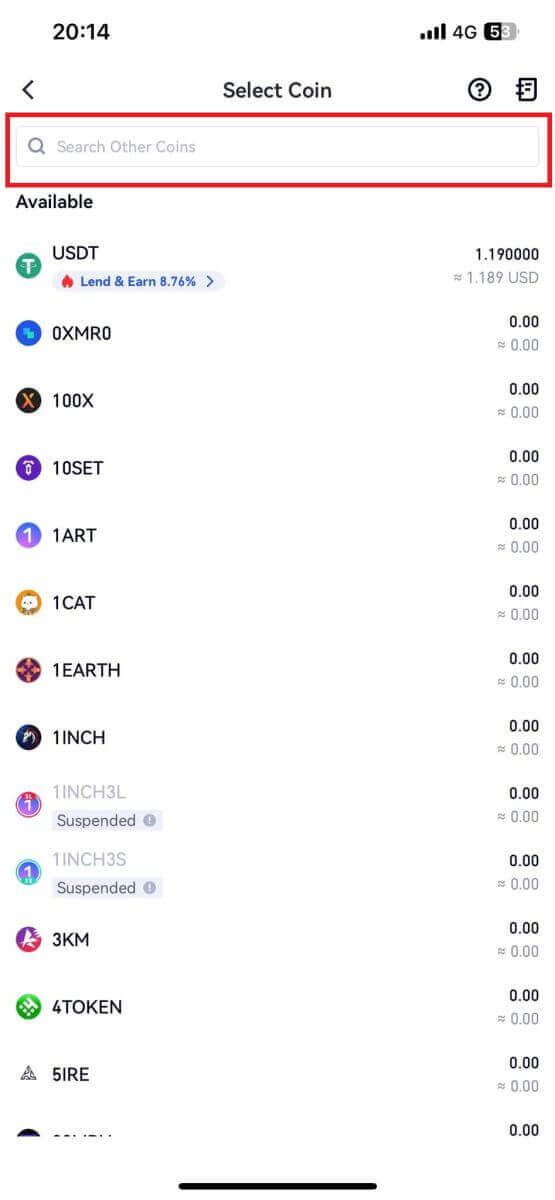
3. Изаберите [Онцхаин повлачење] да бисте наставили.
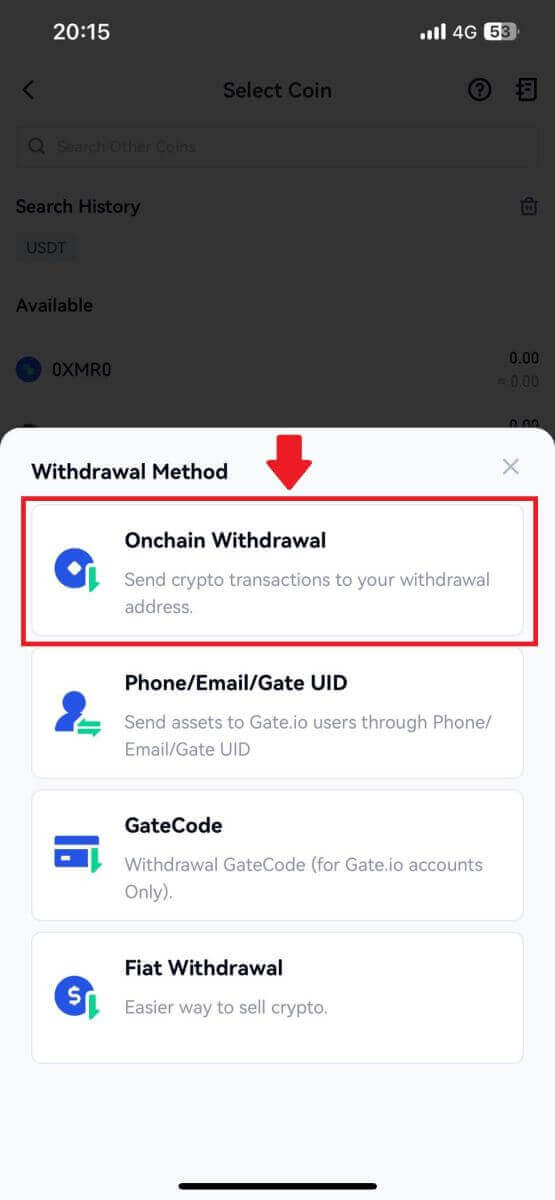
4. Изаберите блокчејн мрежу за слање новчића и унесите адресу примања и износ повлачења. Када потврдите, кликните на [Нект].
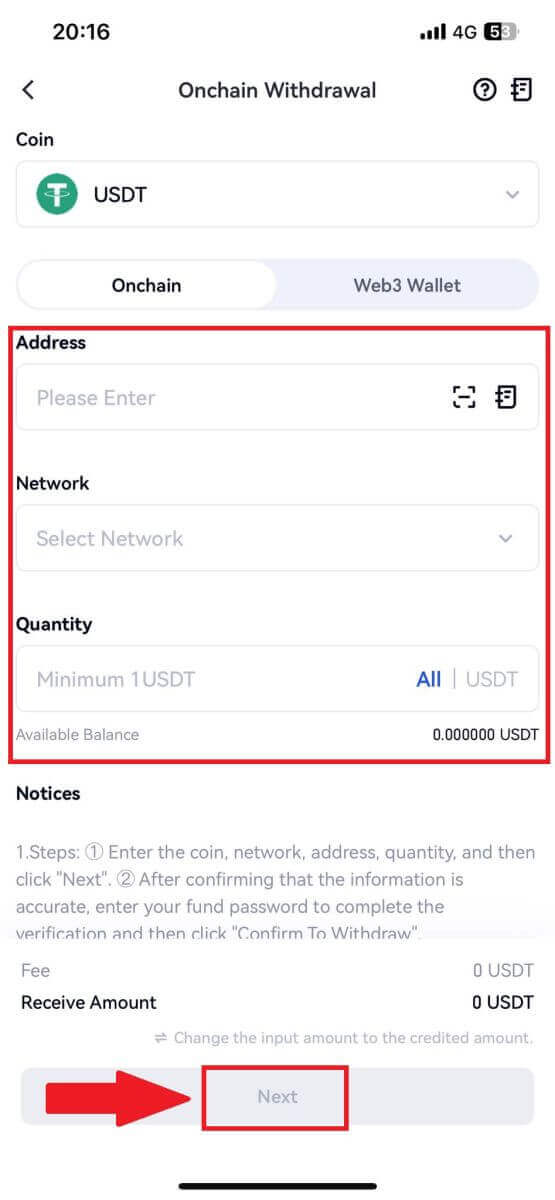
5. На крају, унесите лозинку за фонд и Гоогле верификациони код да бисте потврдили повлачење.
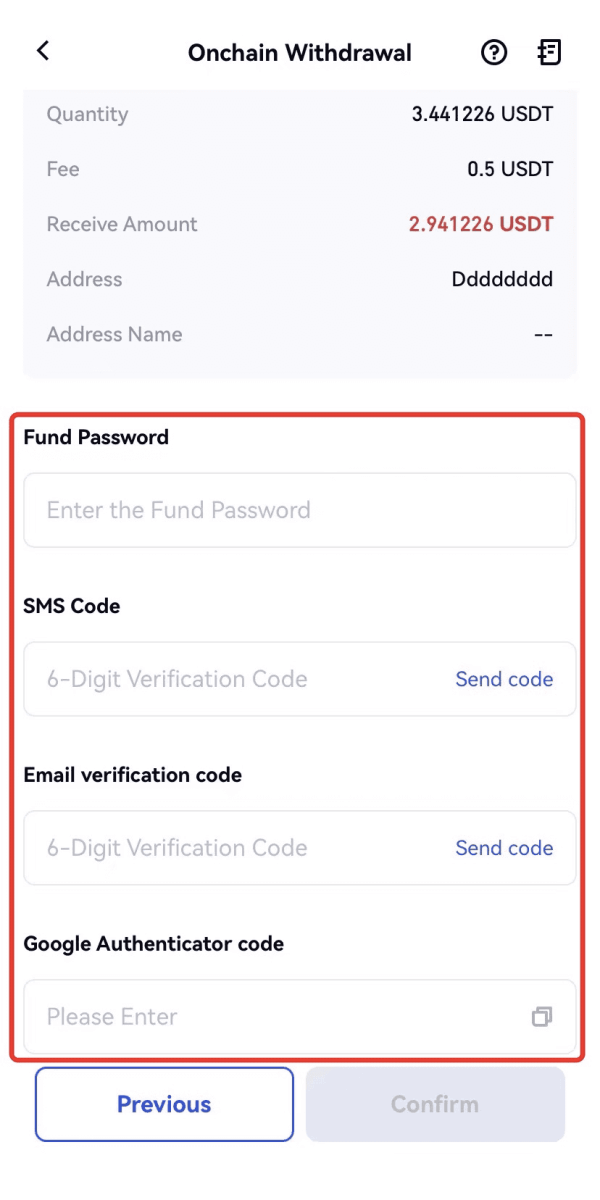
Повуците крипто преко ГатеЦоде-а на Гате.ио (веб-сајт)
1. Пријавите се на своју Гате.ио веб локацију, кликните на [Новач] и изаберите [Спот налог].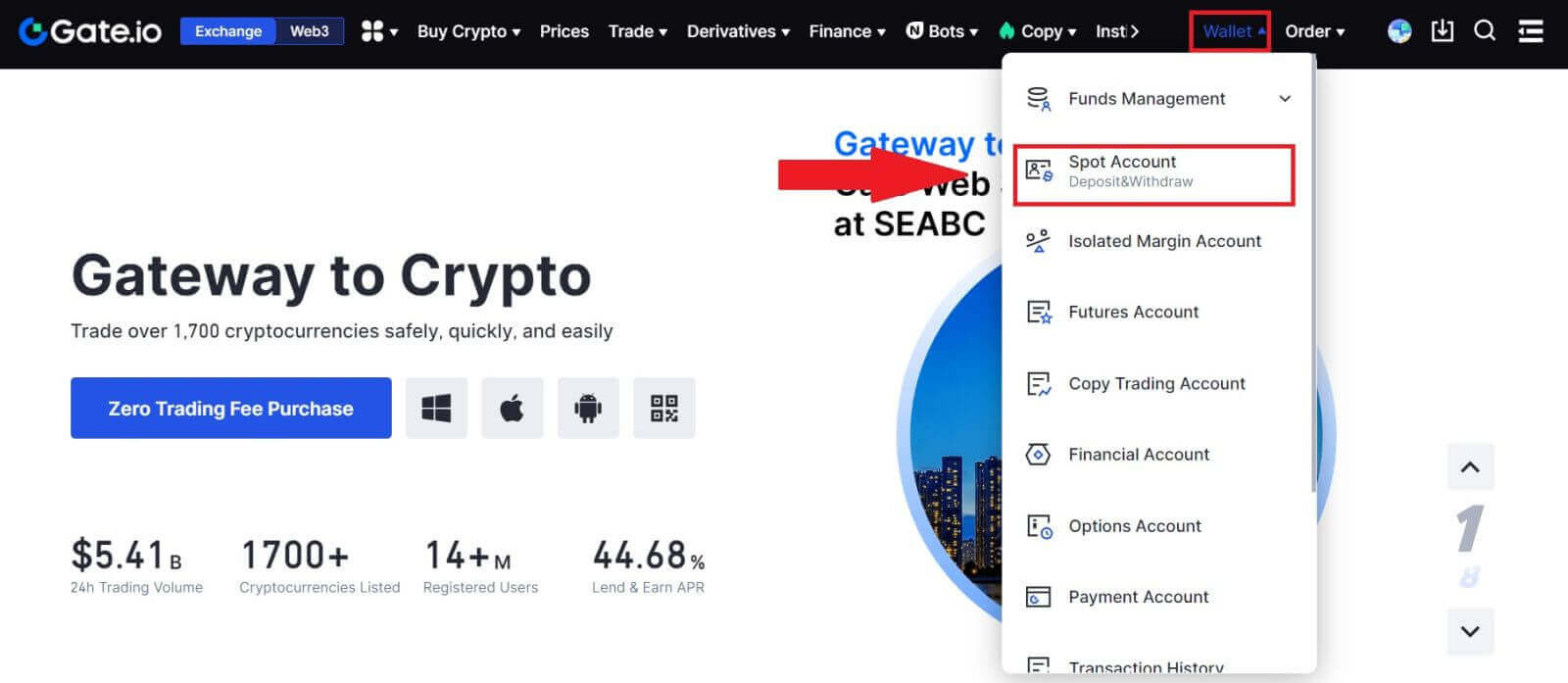
2. Кликните на [Повлачење].
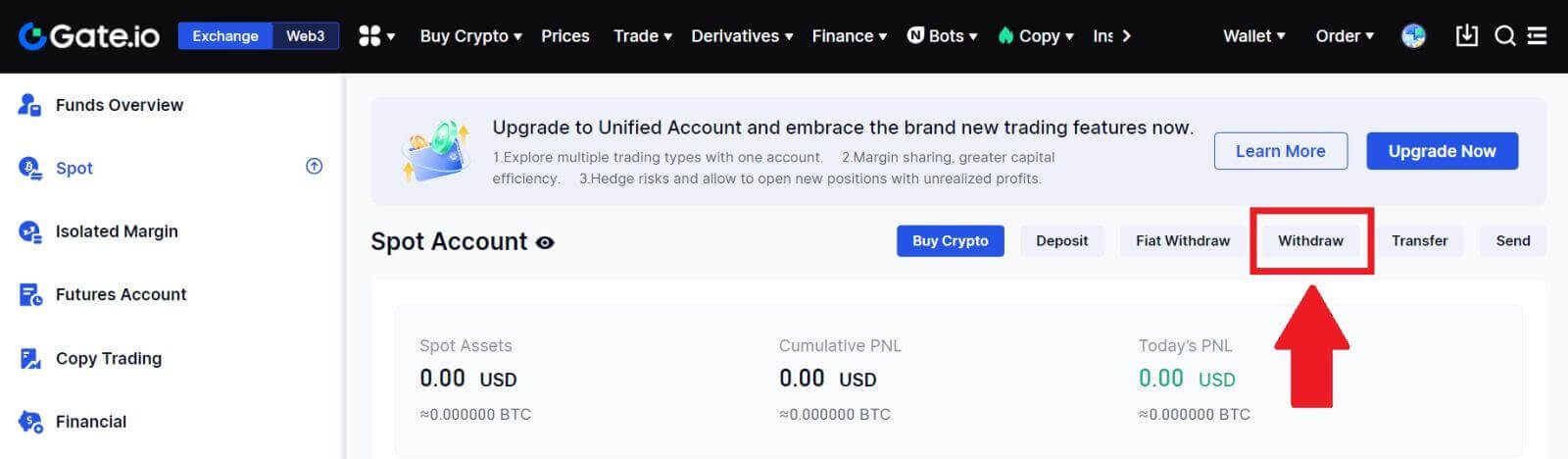
3. Кликните на [ГатеЦоде] , изаберите новчић који желите да повучете, унесите износ и кликните на [Нект]
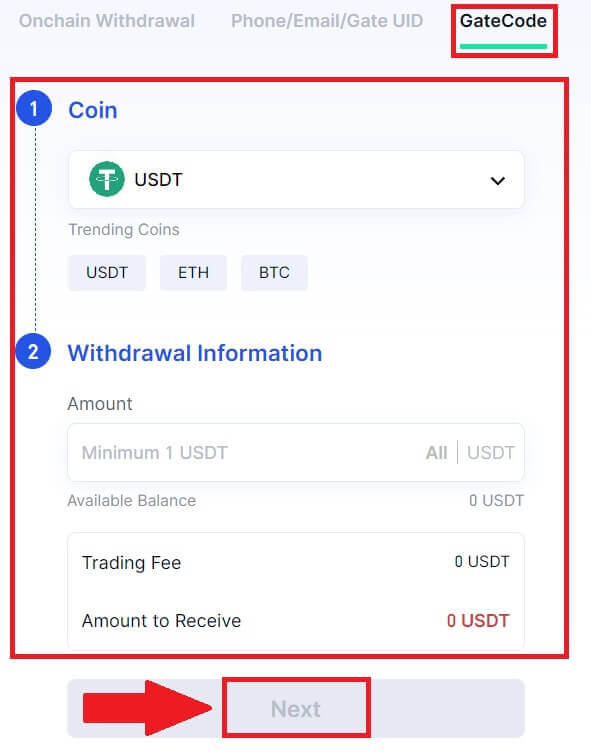
4. Двапут проверите информације пре него што унесете лозинку за фонд, СМС код и Гоогле Аутхентицатор код, а затим кликните на [Потврди ].
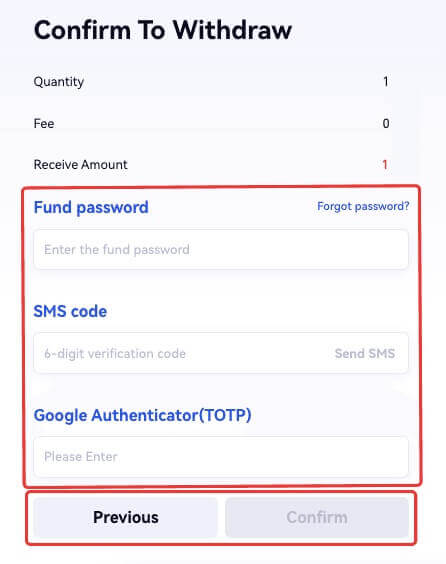
5. По завршетку повлачења, појавиће се искачући прозор где можете или да сачувате ГатеЦоде као слику КР кода или да кликнете на икону за копирање да бисте је копирали.
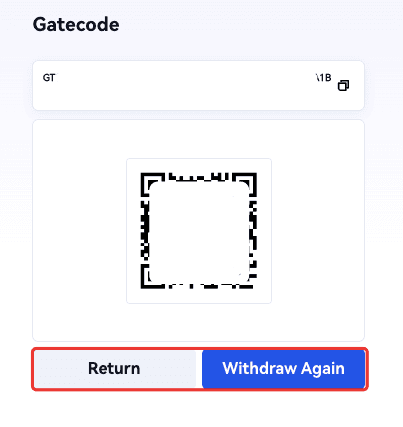
6. Алтернативно, идите на страницу [Недавна повлачења] , кликните на икону приказа поред адресе евиденције о повлачењу и унесите лозинку свог фонда да бисте видели комплетан ГатеЦоде.
Повуците крипто преко ГатеЦоде-а на Гате.ио (апликација)
1. Отворите апликацију Гате.ио, додирните [Валлет] и изаберите [Витхдрав].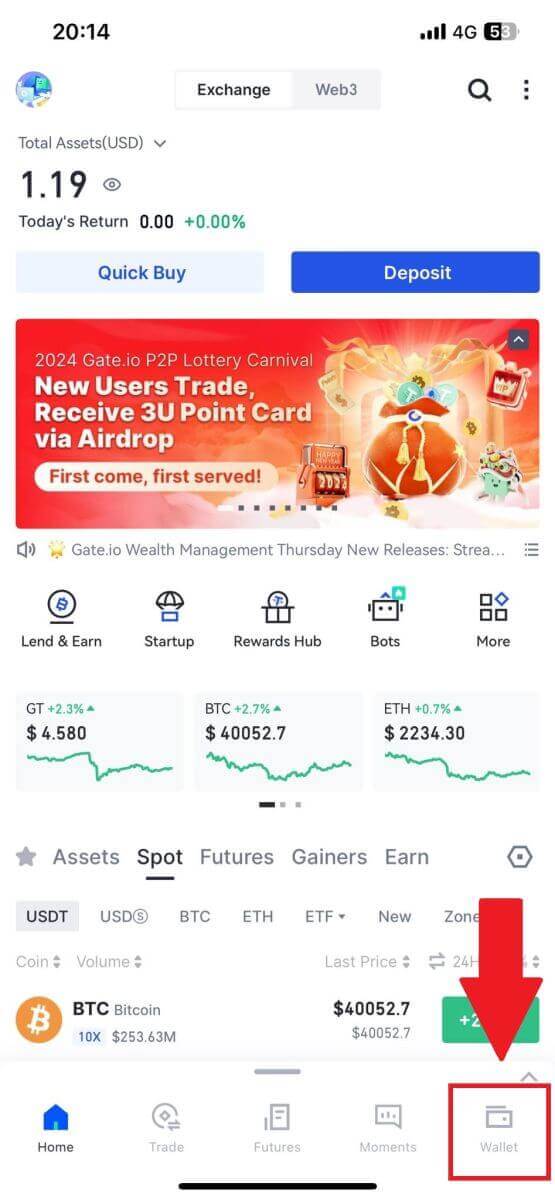
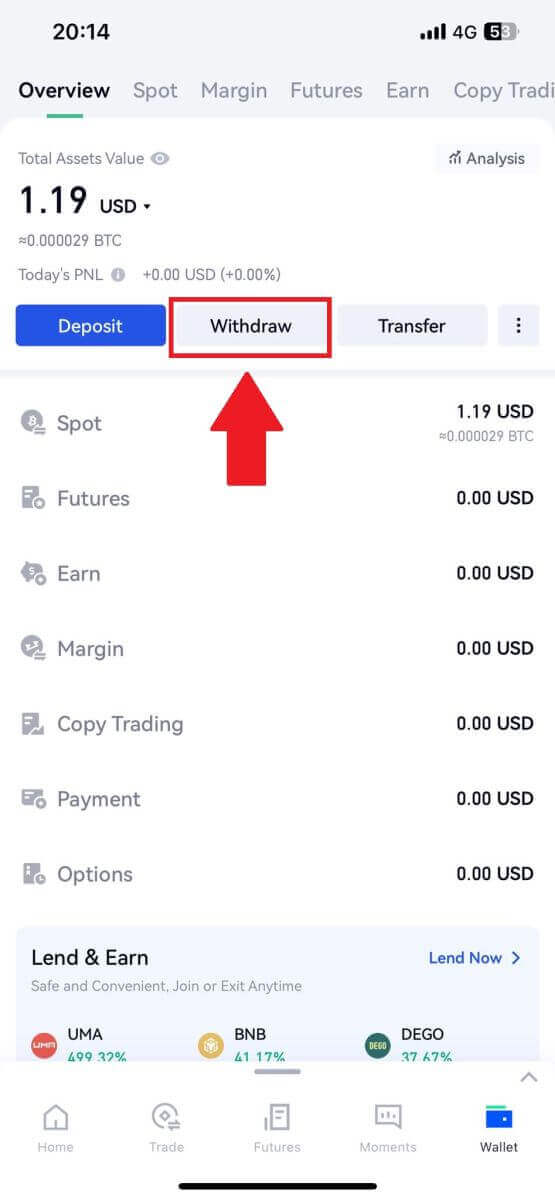
2. Изаберите новчић који желите да повучете, можете користити траку за претрагу за претрагу новчића који тражите.
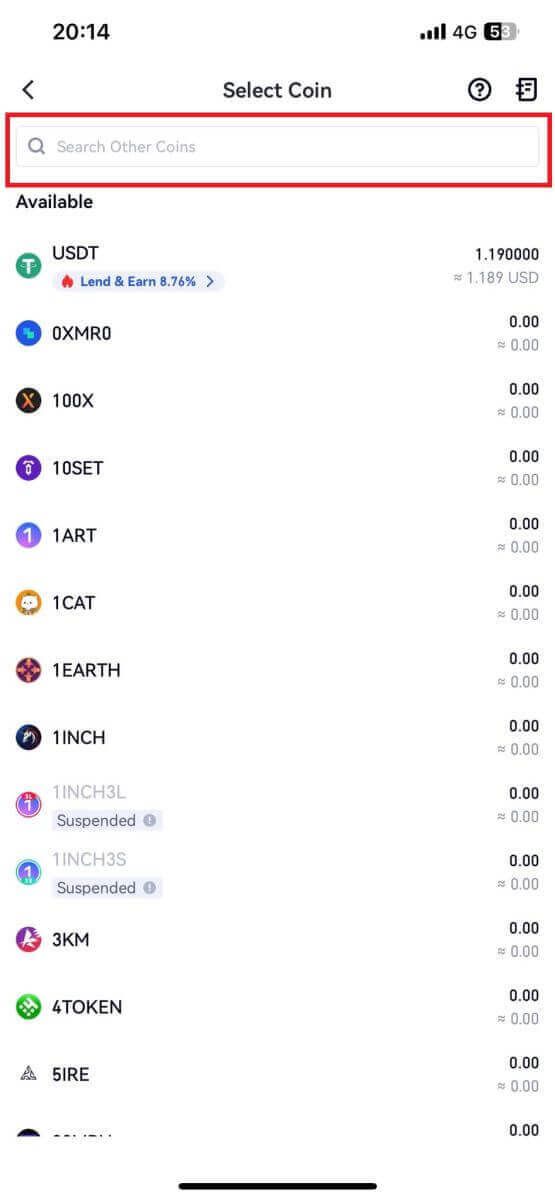
3. Изаберите [ГатеЦоде] да бисте наставили.
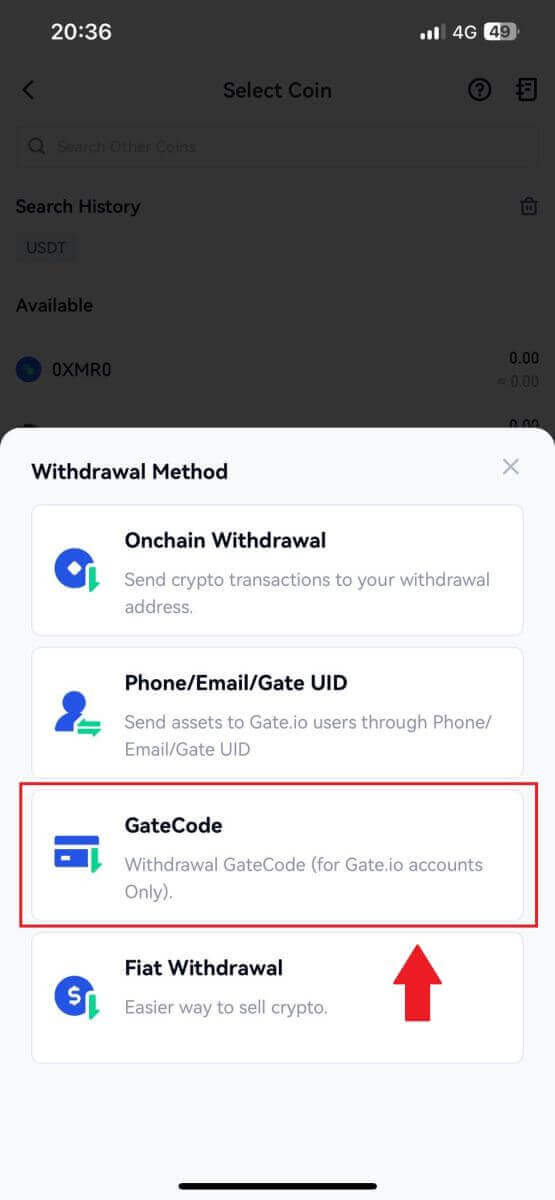
4. Унесите износ који желите да подигнете и додирните [Даље].
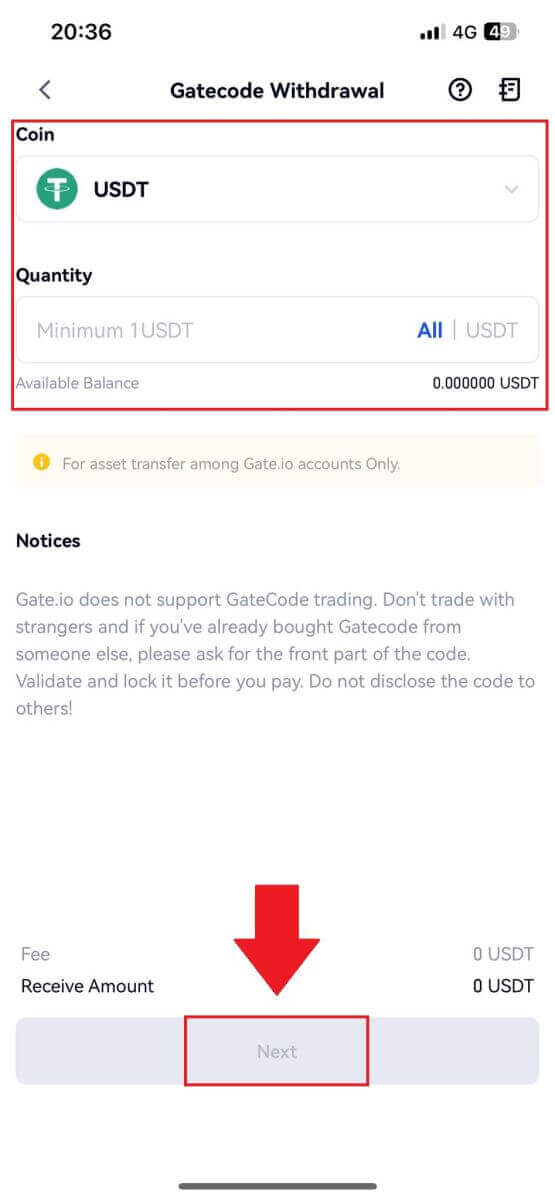
5. Двапут проверите информације пре него што унесете лозинку фонда, СМС код и Гоогле Аутхентицатор код, а затим кликните на [Потврди].
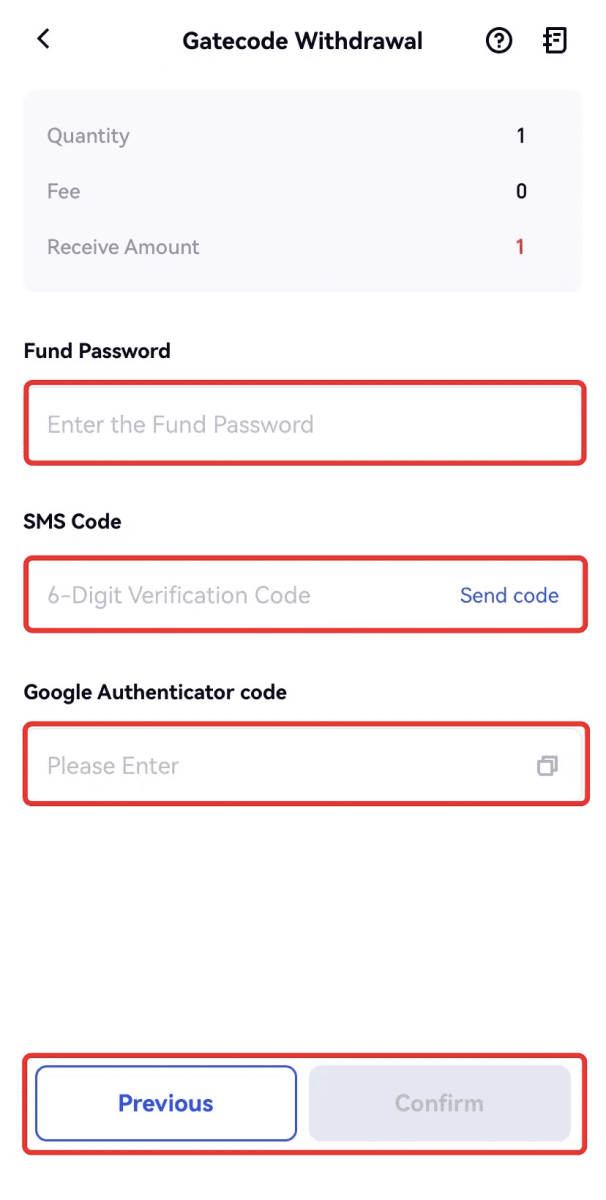
6. По завршетку повлачења, појавиће се искачући прозор где можете или да сачувате ГатеЦоде као слику КР кода или да кликнете на икону за копирање да бисте је копирали.
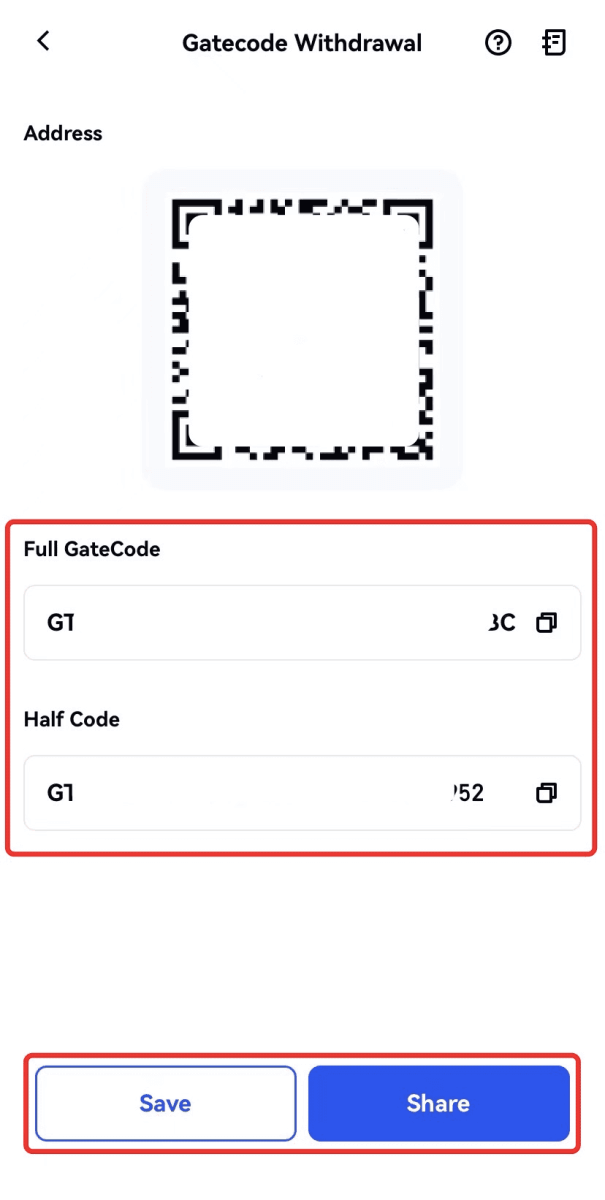
7. Алтернативно, посетите страницу са детаљима о повлачењу и кликните на „Прикажи“ да бисте проверили комплетан ГатеЦоде.
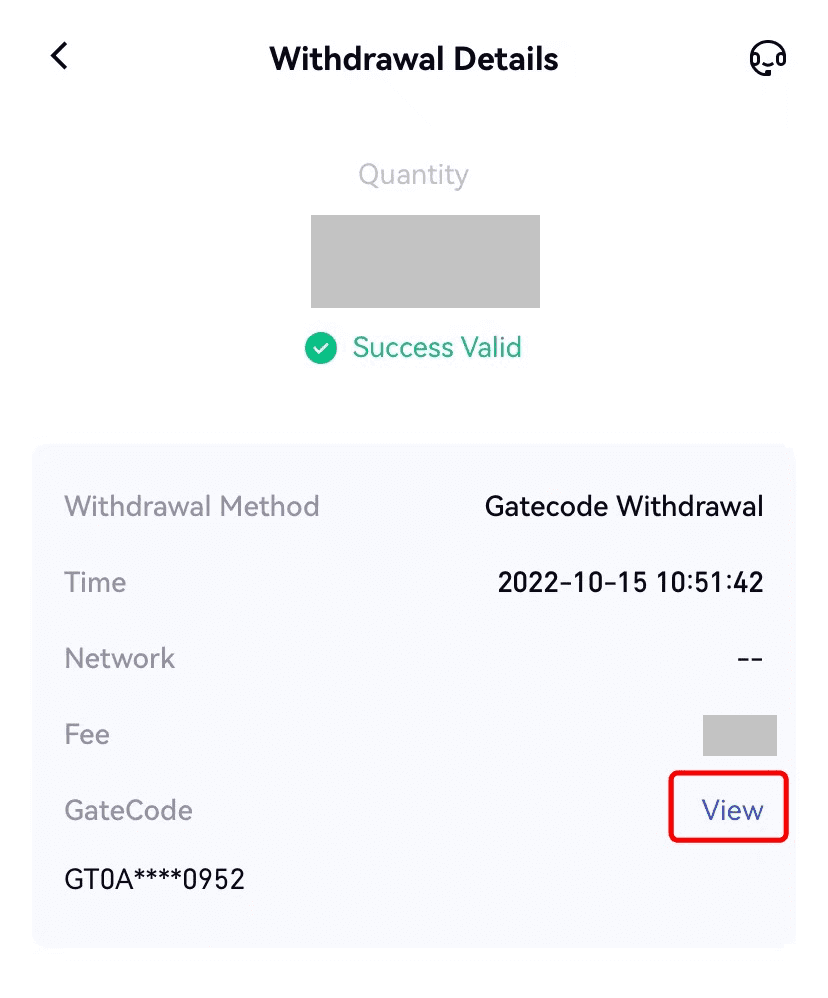
Повуците Црипто путем телефона/е-поште/УИД-а на Гате.ио (веб-сајт)
1. Пријавите се на своју Гате.ио веб локацију, кликните на [Новач] и изаберите [Спот налог].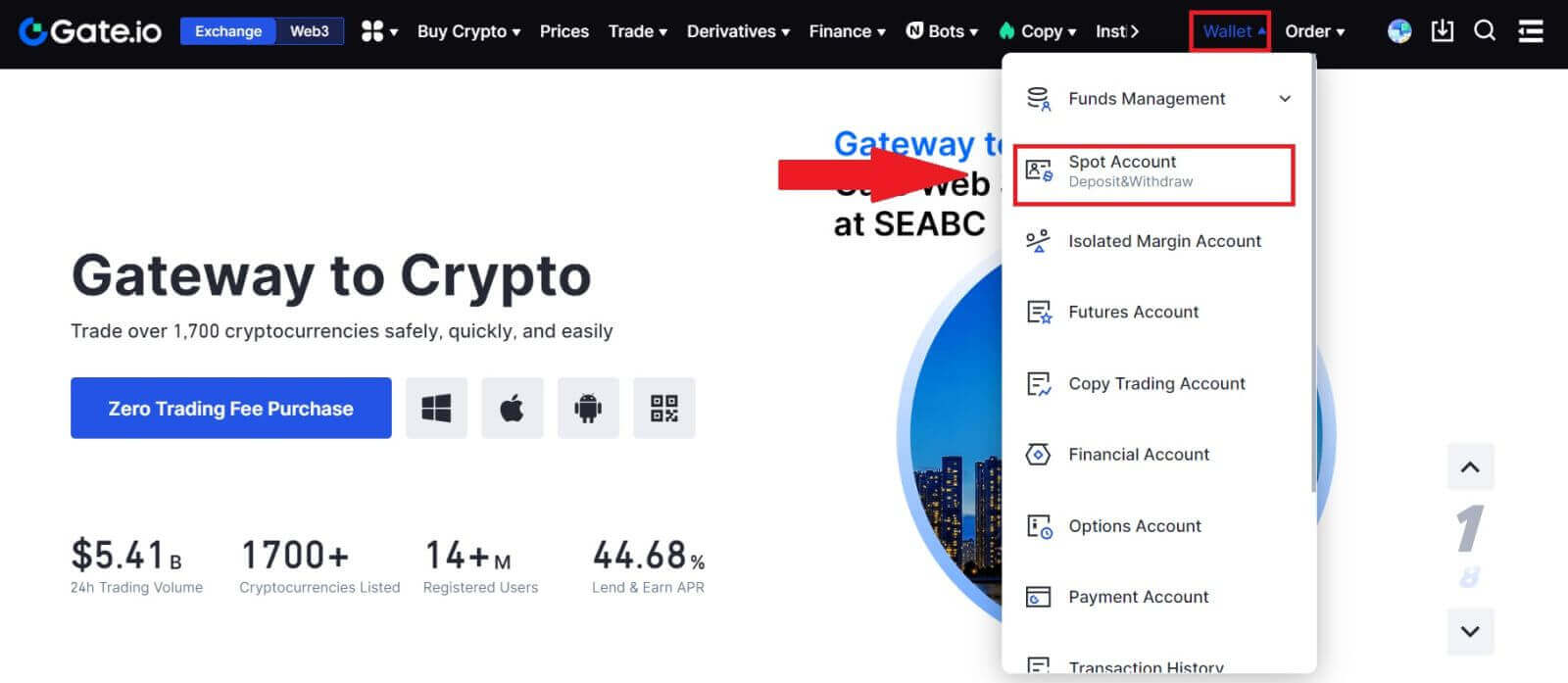
2. Кликните на [Повлачење].
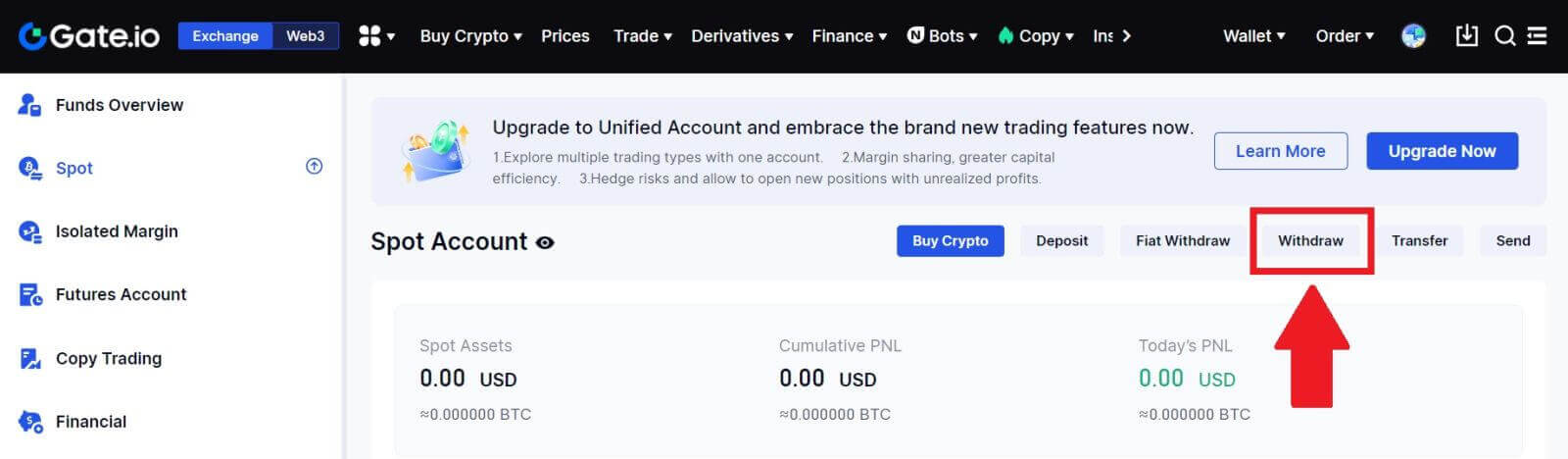
3. Кликните на [Пхоне/Емаил/Гате УИД] , изаберите новчић који желите да повучете, унесите [Пхоне/Емаил/Гате УИД] , попуните износ и кликните на [Пошаљи]
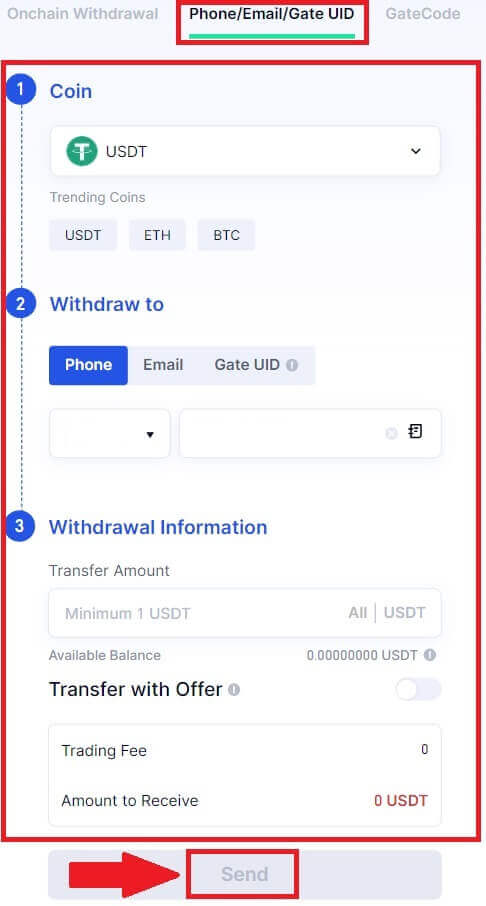
4. Након што потврдите да су информације тачне, унесите лозинку фонда и остале потребне информације, а затим кликните на [Пошаљи].
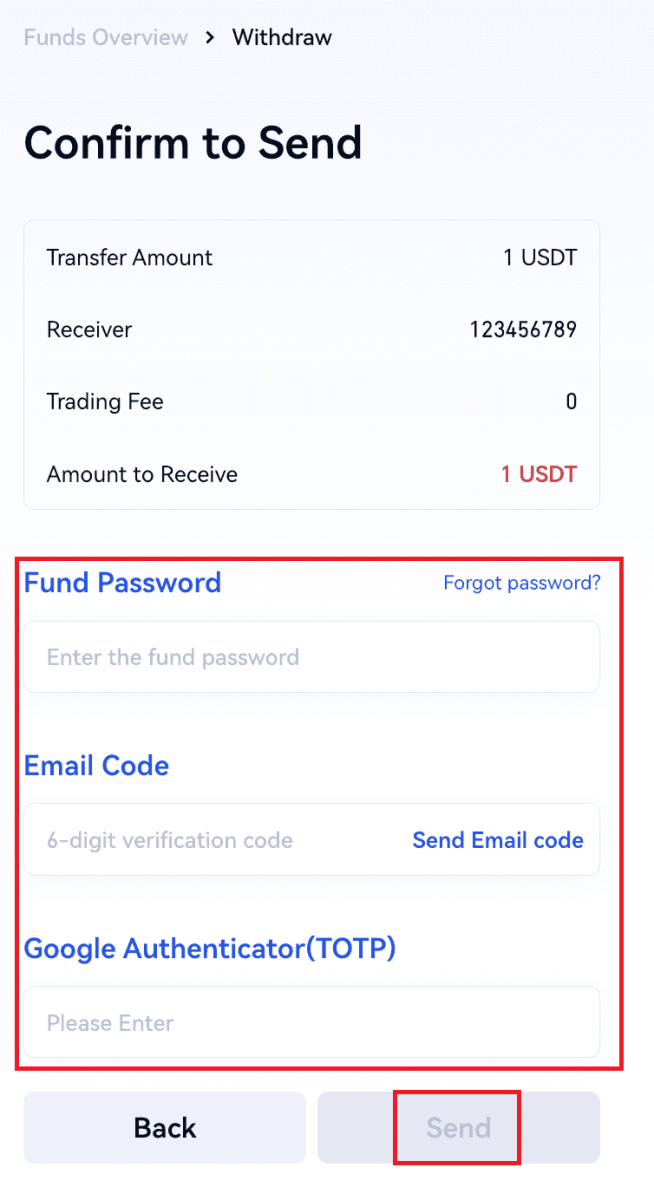
5. Након успешног трансфера, можете да одете на „Новчаник” - „Повлачење депозита” да проверите детаље трансфера.
Повуците Црипто путем телефона/е-поште/УИД-а на Гате.ио (апликација)
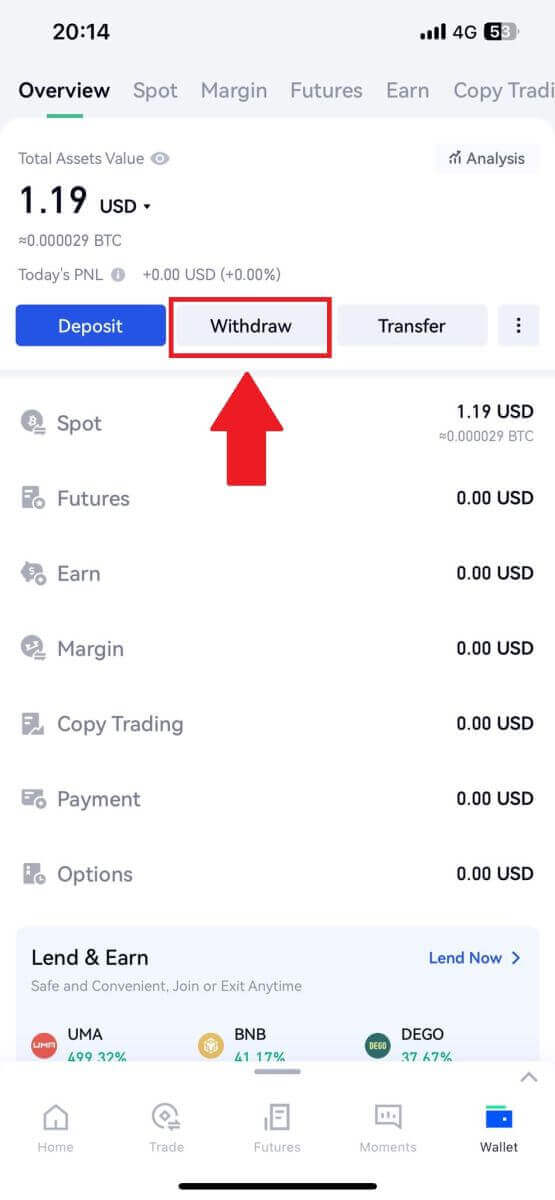
2. Изаберите новчић који желите да повучете, можете користити траку за претрагу за претрагу новчића који тражите.
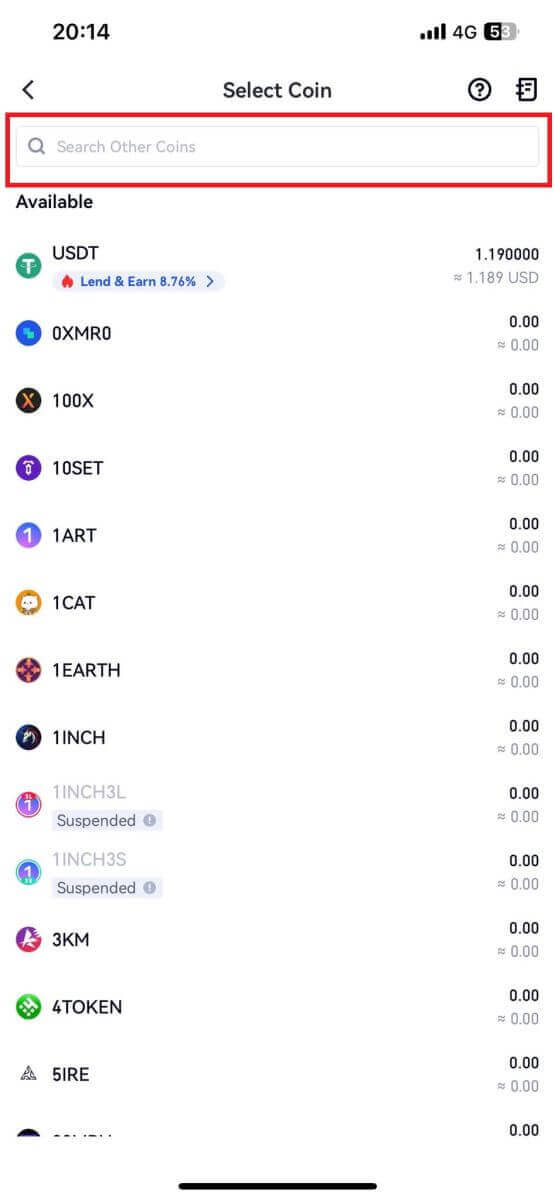
3. Изаберите [Пхоне/Емаил/Гате УИД] да бисте наставили.
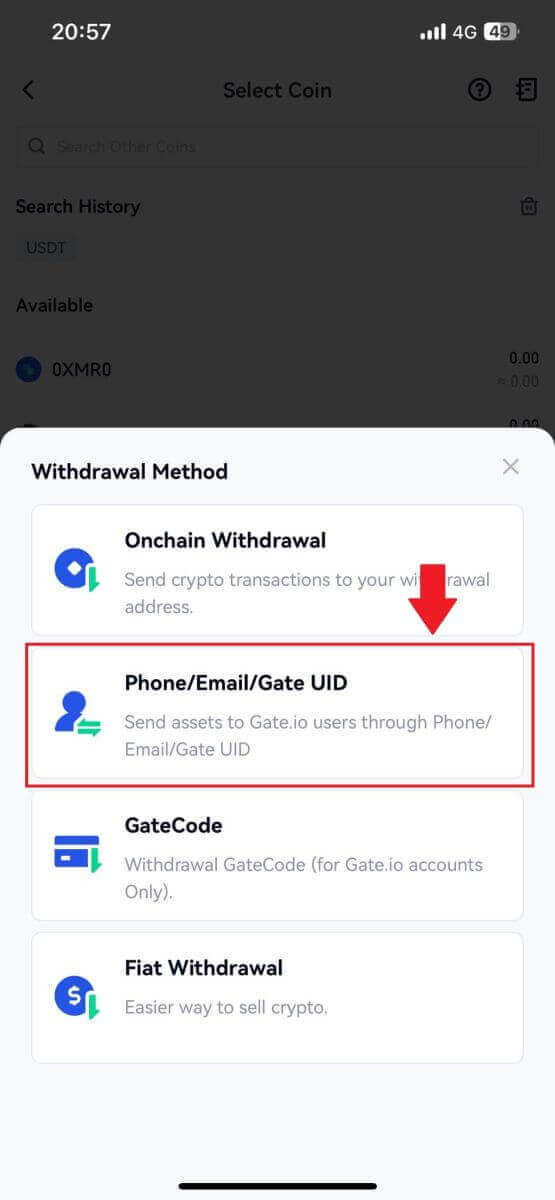
4. Када уђете на страницу [Пхоне/Емаил/Гате УИД] , пратите упутства да унесете новчић за повлачење, налог примаоца (УИД телефона/Емаил/Гате) и износ трансфера. Након што потврдите тачност информација, кликните на [Пошаљи].
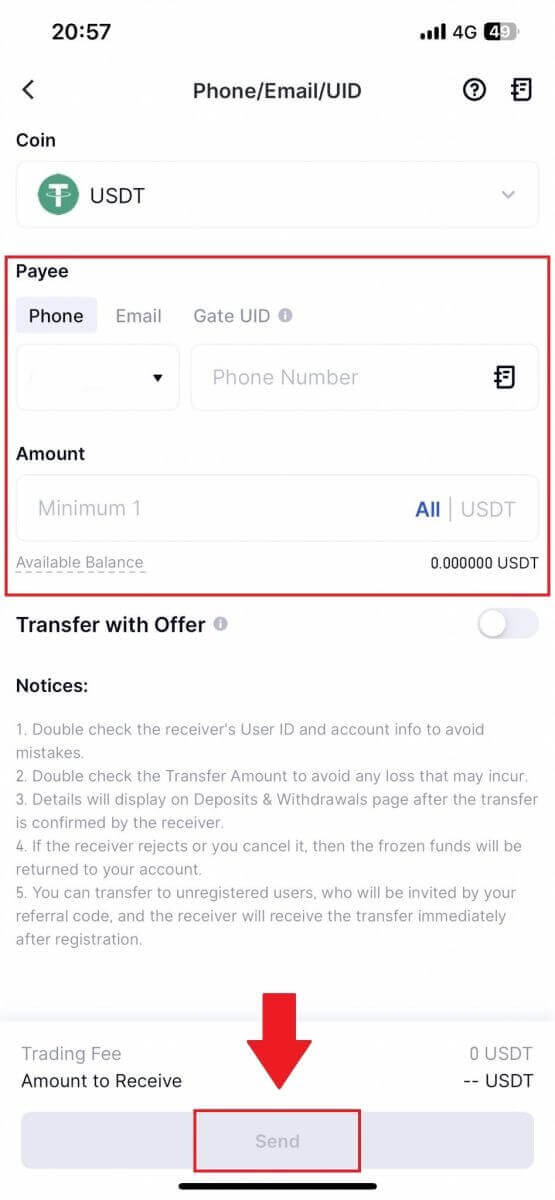
5. Након што потврдите да су информације тачне, унесите лозинку фонда и остале потребне информације, а затим кликните на [Пошаљи].
6. Након успешног трансфера, можете да одете на „Новчаник“ - „Повлачење депозита“ да проверите детаље трансфера.
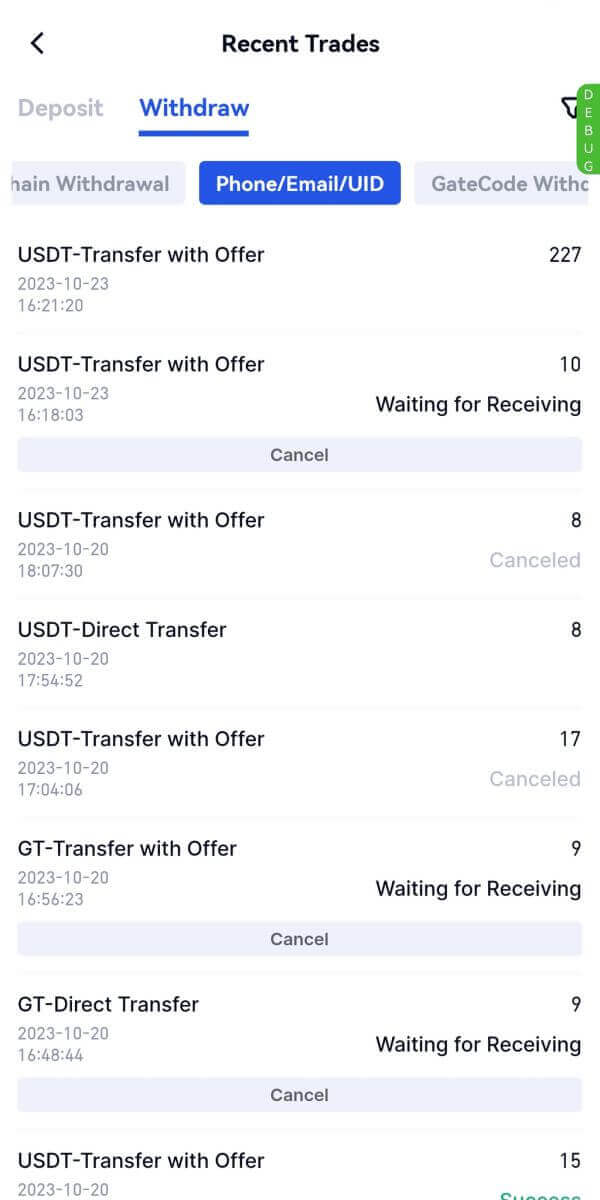
Често постављана питања (ФАК)
Зашто моје повлачење није стигло?
Пренос средстава укључује следеће кораке:
- Трансакција повлачења коју је покренуо Гате.ио.
- Потврда блокчејн мреже.
- Депоновање на одговарајућој платформи.
Обично ће се ТкИД (ИД трансакције) генерисати у року од 30–60 минута, што указује да је наша платформа успешно завршила операцију повлачења и да су трансакције на чекању на блокчејну.
Међутим, можда ће ипак требати неко време да одређена трансакција буде потврђена од стране блоцкцхаина, а касније и од стране одговарајуће платформе.
Због могућег загушења мреже, може доћи до значајног кашњења у обради ваше трансакције. Можете да користите ИД трансакције (ТкИД) да бисте потражили статус трансфера помоћу блоцкцхаин истраживача.
- Ако истраживач блокова покаже да трансакција није потврђена, сачекајте да се процес заврши.
- Ако истраживач блокова покаже да је трансакција већ потврђена, то значи да су ваша средства успешно послата са Гате.ио и нисмо у могућности да пружимо било какву даљу помоћ по овом питању. Мораћете да контактирате власника или тим за подршку циљне адресе и затражите даљу помоћ.
Важне смернице за повлачење криптовалута на Гате.ио платформи
- За криптовалуте које подржавају више ланаца као што је УСДТ, обавезно изаберите одговарајућу мрежу када подносите захтеве за повлачење.
- Ако крипто за повлачење захтева МЕМО, обавезно копирајте исправан МЕМО са платформе за пријем и унесите га тачно. У супротном, средства могу бити изгубљена након повлачења.
- Након уноса адресе, ако страница показује да је адреса неважећа, проверите адресу или контактирајте нашу корисничку подршку на мрежи за даљу помоћ.
- Накнаде за повлачење варирају за сваку криптовалуту и могу се видети након што изаберете крипто на страници за повлачење.
- Можете видети минимални износ повлачења и накнаде за повлачење за одговарајући крипто на страници за повлачење.
Како да проверим статус трансакције на блокчејну?
1. Пријавите се на свој Гате.ио, кликните на [Валлет] , и изаберите [Историја трансакција].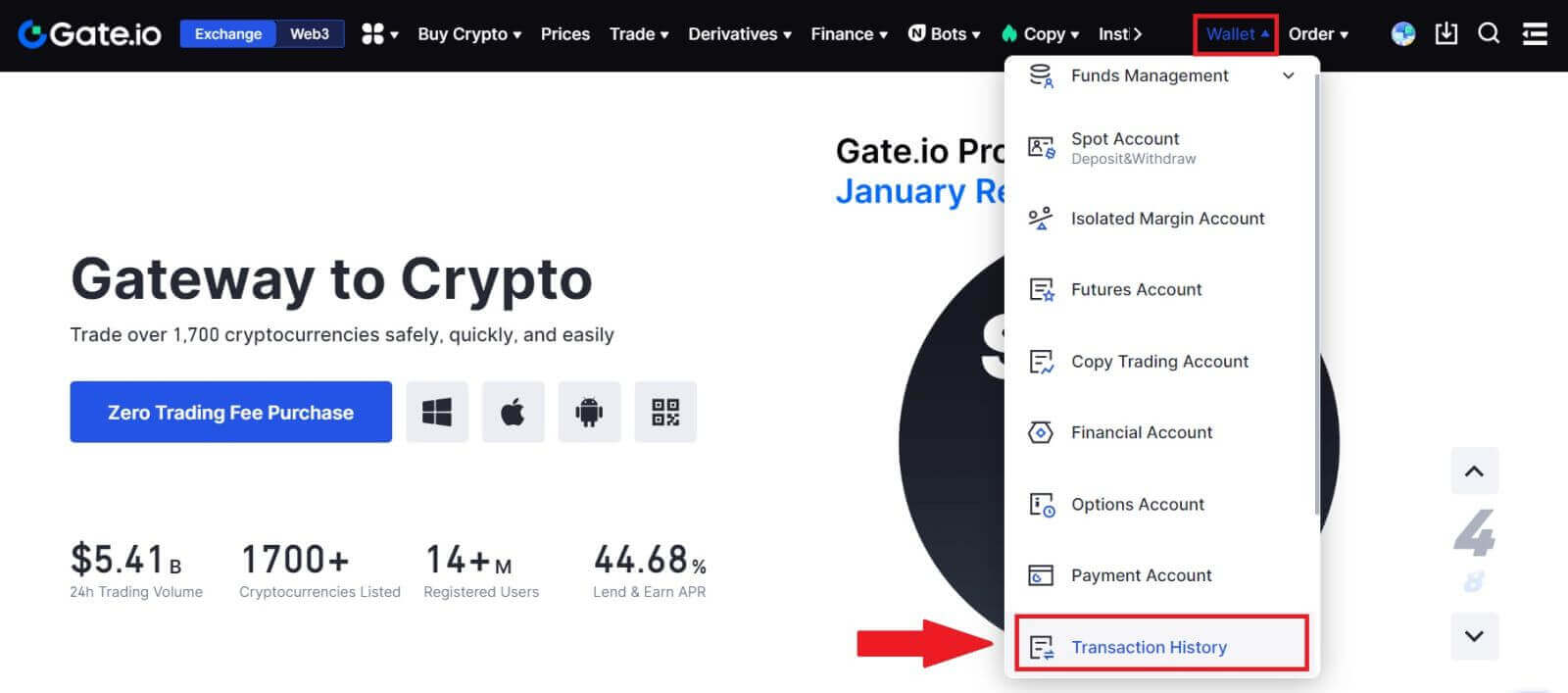
2. Овде можете видети статус ваше трансакције.